Řada VIRB Návod k obsluze
|
|
|
- Věra Soukupová
- před 8 lety
- Počet zobrazení:
Transkript
1 Řada VIRB Návod k obsluze Srpen _0A Vytištěno na Tchaj-wanu
2 Všechna práva vyhrazena. Na základě autorských zákonů není povoleno tento návod kopírovat (jako celek ani žádnou jeho část) bez písemného souhlasu společnosti Garmin. Společnost Garmin si vyhrazuje právo změnit nebo vylepšit svoje produkty a provést změny v obsahu tohoto návodu bez závazku vyrozumět o takových změnách nebo vylepšeních jakoukoli osobu nebo organizaci. Aktuální aktualizace a doplňkové informace o použití tohoto produktu naleznete na webu na adrese Garmin a logo společnosti Garmin jsou obchodní značky společnosti Garmin Ltd. nebo jejích dceřiných společností registrované v USA a dalších zemích. Garmin Connect, VIRB, ANT, ANT+, fēnix, tempe, a BaseCamp jsou obchodní značky společnosti Garmin Ltd. nebo jejích dceřiných společností. Tyto ochranné známky nelze používat bez výslovného souhlasu společnosti Garmin. microsd a logo microsdxc jsou obchodní značky společnosti SD-3C, LLC. Mac je obchodní značka společnosti Apple Inc. Microsoft a Windows jsou registrované obchodní značky společnosti Microsoft Corporation ve Spojených státech a dalších zemích. HDMI je obchodní značka společnosti HDMI Licensing, LLC. Wi-Fi je registrovaná značka společnosti Wi-Fi Alliance Corporation. Ostatní ochranné známky a obchodní názvy náleží příslušným vlastníkům.
3 Obsah Úvod... 1 Instalace paměťové karty... 1 Instalace baterie... 1 Nabíjení lithiové baterie... 1 Klávesy... 2 Instalace zařízení... 2 Zapnutí zařízení... 2 Režimy... 3 Hledáček... 3 Vyrovnání zařízení... 3 Stavová stránka... 3 Video... 4 Nahrávání videa... 4 Nastavení videa... 4 Pokročilá nastavení nahrávání... 4 Automatické nahrávání videa... 5 Nahrávání videa uplynutí času... 5 Nahrávání smyčky videa... 5 Připojení externího mikrofonu nebo zdroje zvuku... 5 Fotografie... 5 Pořízení fotografie... 5 Nastavení snímků... 5 Pořízení zpožděné fotografie... 5 Pořizování opakovaných fotografií... 6 Přehrát... 6 Prohlížení fotografií a videí... 6 Sledování videa přes HDMI... 6 Připojení sluchátek... 6 Výstup kompozitního videa... 6 Odstranění fotografií a videí... 7 Prošlé trasy... 7 Data nahraného záznamu prošlé trasy... 7 Palubní desky... 7 Zobrazení palubních desek... 8 Párování ANT+ snímačů... 8 Dálkový ovladač... 8 Dálkové ovládání zařízení... 8 Dálkové ovládání několika zařízení VIRB... 8 Ovládání zařízení pomocí vašeho mobilního zařízení... 8 Odstranění problémů...9 Zařízení se nezapne... 9 Displej zařízení je špatně vidět... 9 Na palubních deskách schází některé informace... 9 Nahrávky videa nepůsobí plynule... 9 Zařízení se při ukončení nahrávání videa vypne... 9 Informace o zařízení... 9 Nastavení systému... 9 Vymazání paměťové karty... 9 Prodloužení životnosti baterie... 9 Péče o zařízení Typy souborů Připojení zařízení k počítači Podpora a aktualizace Technické údaje Další informace Rejstřík Obsah i
4
5 Úvod VAROVÁNÍ Přečtěte si leták Důležité bezpečnostní informace a informace o produktu vložený v obalu s výrobkem. Obsahuje varování a další důležité informace. Vaší odpovědností je používat toto zařízení bezpečným způsobem. Garmin nebude odpovědná za žádné poškození majetku, zranění nebo smrt, které by vyplynuly z jakéhokoli používání tohoto zařízení při jakýchkoli činnostech. Instalace paměťové karty Abyste mohli zařízení používat, musíte instalovat paměťovou kartu microsd do 64 GB. Pro dosažení optimálního výkonu používejte paměťovou kartu třídy 10 nebo lepší. 1 Otočte kroužkem proti směru hodinových ručiček a sejměte kryt. 2 Je-li potřeba, vyjměte baterie. 3 V přihrádce na baterie posuňte držák karty À směrem k objektivu a zvedněte jej. 4 Vložte paměťovou kartu Á tak, aby zlaté kontakty směřovaly dolů. 5 Zavřete držák karet. 6 Posunutím držáku karty směrem od objektivu jej zamknete. 7 Vyměňte baterie. 8 Nasaďte zpět kryt přihrádky na baterie a otočte kroužkem ve směru hodinových ručiček. 4 Zatlačte baterii na místo. 5 Nasaďte zpět kryt přihrádky na baterie a otočte kroužkem ve směru hodinových ručiček. Nabíjení lithiové baterie POZNÁMKA Před nabíjením nebo připojením k počítači důkladně vysušte z důvodu ochrany před korozí port mini-usb, ochranný kryt a okolní oblast. Nepoužívejte zařízení pro nabíjení baterie, která nebyla poskytnuta Garmin. Pokud se pokusíte nabít baterii, která nebyla poskytnuta Garmin, můžete zařízení poškodit a zneplatnit záruku. POZNÁMKA: Baterie se nebude nabíjet, pokud je mimo teplotní rozmezí 0 C až 45 C (32 F až 114 F). Baterii lze nabíjet pomocí standardní elektrické zásuvky nebo portu USB na počítači. Můžete také použít volitelnou nabíječku baterií z příslušenství. Další informace naleznete na webové stránce 1 Vytáhněte ochranný kryt À z portu mini-usb Á. Instalace baterie VAROVÁNÍ Tento produkt obsahuje lithiovou baterii. Aby se zabránilo možnosti úrazu nebo poškození produktu způsobenému vystavení baterii extrémnímu teplu, neponechávejte přístroj na přímém slunečním světle. 1 Otočte kroužkem proti směru hodinových ručiček a sejměte kryt. 2 Ověřte, na kterém konci baterie se nacházejí kovové kontakty. 3 Vložte baterii do prostoru pro baterie kontakty napřed. 2 Zasuňte malý konektor kabelu USB do portu mini-usb. 3 Konektor USB na kabelu připojte k napájecímu adaptéru nebo k portu USB na počítači. 4 Napájecí adaptér zapojte do standardní elektrické zásuvky. Po připojení zařízení ke zdroji energie se zařízení zapne. Dioda LED svítí při nabíjení baterie oranžově. 5 Baterii plně nabijte. Dioda LED svítí zeleně, když je baterie plně nabitá. 6 Odpojte kabel USB a úplně uzavřete ochranný kryt. Stav baterie Kriticky nízké napájení z baterie nebo scházející baterie Nízké napájení z baterie Zbývající napájení z baterie Úvod 1
6 Nabíjení Plně nabitá Úspora energie během nabíjení zařízení Během nabíjení můžete vypnout displej zařízení a všechny ostatní funkce. 1 Připojte zařízení k externímu zdroji napájení. Zobrazí se zbývající kapacita baterie. 2 Pokud je zařízení vypnuté, podržením ikony se zařízení zapne. 3 Podržte ikonu na 4 až 5 sekund. Displej se vypne a zařízení přejde do nízkovýkonnového režimu nabíjení baterie. 4 Zařízení zcela nabijte. Na povrch pro upevnění nesmí být nečistoty, vosk nebo nános. 2 Odstraňte fólii z lepicí základové desky À a zatlačte základnu pevně na montážní plochu. Můžete použít buď plochou základnu nebo zakřivenou základnu, podle tvaru montážní plochy. Klávesy OK MODE REC Procházení menu a nastavením. Procházení menu a nastavením. Výběrem zvolíte možnosti menu nebo pořízení fotografie. Procházení režimy. Stisknutím a podržením zapnete nebo vypnete zařízení. Posunutím směrem k objektivu zaznamenejte video. 3 Spojení základny a montážní plochy trvá nejméně 24 hodin. 4 Umístěte spojovač Á do základny. 5 Umístěte kroužek opatřený závity  na spojovač a upevněte jej do základny. 6 Zasuňte rameno držáku à do spojovače. 7 Vložte šroub s křídlovou hlavou Ä do velkého otvoru spoje a upevněte šroub s křídlovou hlavou tak, abyste uzamkli úhel spoje. 8 Zasuňte držák kamery Å do horní částí ramene držáku. 9 Vložte šroub s křídlovou hlavou do velkého otvoru spoje a upevněte šroub s křídlovou hlavou tak, abyste uzamkli úhel spoje. 10Umístěte podložku Æ umístěnou na zadní straně kamery do slotu na zadní straně kamery. 11Zmáčkněte tlačítka Ç umístěná po stranách držáku, zatlačte přední stranu kamery È směrem dolů a uvolněte tlačítka. Instalace zařízení POZNÁMKA Aby se zabránilo ztrátě či poškození, nepoužívejte lepicí základovou desku při teplotách pod -15 C (5 F). Trvalé montážní lepidlo se po přilepení velmi obtížně odstraňuje. Před instalací lepicí základové desky na povrch musí být okolní teplota od 21 C do 38 C (od 70 F do 100 F). Zařízení obsahuje soupravu základových desek a ramen, které lze použít v mnoha konfiguracích. Tyto pokyny obsahují příklad jedné z možných konfigurací. Můžete si rovněž zakoupit další držáky pro své zařízení, například držáky k nošení na těle, držáky do vozidla nebo trojnožkový držák. Další informace naleznete na adrese POZNÁMKA: Standardně by kamera měla být připevněna k obrazovce směřující nahoru, aby mohla zaznamenávat správně nasměrované video. Nastavení můžete upravit tak, aby mohlo být nahrávání provedeno s obrazovkou směřující dolů (viz část strana 4). 1 Pečlivě očistěte montážní plochu vodou nebo alkoholem. Pokud je kamera správně zabezpečena, měla by držet pevně na místě a neměla by se hýbat. 12Pokud se kamera v držáku pohybuje, zatlačte přední část kamery do držáku, dokud nezacvakne na místo. Zapnutí zařízení Vyberte možnost. Vypnutí zařízení POZNÁMKA Abyste předešli ztrátě dat, vypínejte vždy zařízení před vyjmutím baterie. 2 Úvod
7 POZNÁMKA: Během nahrávání videa nelze zařízení vypnout. 1 V případě potřeby posuňte tlačítko REC směrem od objektivu. 2 Podržte ikonu. se objeví na obrazovce, když zařízení ukládá záznam prošlé trasy a vypíná se. Je-li třeba vyjmout baterii, počkejte před jejím vyjmutím, dokud se obrazovka nevypne. Zapnutí a vypnutí zařízení pomocí tlačítka REC Tlačítko REC je možné použít k zapnutí a vypnutí zařízení v režimu nahrávání. Tato funkce umožňuje rychlé zahájení nahrávání a automaticky vypnout zařízení, aby se ušetřilo napájení z baterie, když se nenahrává. POZNÁMKA: Zařízení se vypne pomocí tlačítka REC jen tehdy, pokud jste zařízení pomocí tlačítka REC zapnuli. 1 Při vypnutém zařízení posuňte tlačítkem REC směrem k objektivu. Zařízení se zapne a zahájí nahrávání videa. 2 Když dokončíte nahrávání, posuňte tlačítko REC směrem od objektivu. Zařízení přestane nahrávat a vypne se. Režimy Své zařízení můžete provozovat v několika režimech. HLEDÁČEK: Zobrazuje hledáček fotoaparátu a informace o stavu. PŘEHRÁT: Umožňuje zobrazit zaznamenaná videa a fotografie. PALUBNÍ DESKA: Zobrazuje data snímače v mapách a datových polích (pouze zařízení VIRB Elite). NASTAVENÍ: Umožňuje změnit nastavení fotoaparátu. À Á  Stav baterie Doba nahrávání zbývající na paměťové kartě Aktuální režim videa Pomocí této volby se zobrazí vodorovná hladina (viz část strana 3). Pomocí této volby se zobrazí stavová stránka (viz část strana 3). Vyrovnání zařízení POZNÁMKA: Tato funkce je dostupná pouze pro zařízení VIRB Elite. Při upevnění zařízení je možné použít vodorovnou hladinu na obrazovce a zajistit tak, že vaše videa a fotografie budou dokonale vodorovné. 1 Vyberte možnost MODE > HLEDÁČEK >. Zobrazí se vodorovná hladina. Změna režimů 1 Výběrem možnost MODE přepínáte mezi dostupnými režimy. 2 Upravte zařízení tak, až jsou stupeň natočení À i stupeň náklonu Á 00 a hnědé část vodorovné hladiny  je rovnoběžná s čárou horizontu Ã. Kalibrace vodorovné hladiny Režimy se přepínají zleva doprava. Ikona pro vybraný režim se zvětší a na spodní straně obrazovky se zobrazí název vybraného režimu. 2 Až se zobrazí požadovaný režim, přestaňte volit možnost MODE. Hledáček Pokud vám nepřipadá přesná, je možné vodorovnou hladinu kalibrovat. Vodorovnou hladinu může být nutné kalibrovat při používání zařízení v extrémních teplotách. 1 Vyberte možnost MODE > HLEDÁČEK >. 2 Položte zařízení na vodorovný povrch tak, aby obrazovka směřovala nahoru. 3 Vyberte možnost OK. Stavová stránka Stavová stránka poskytuje přehledné údaje o aktuálním nastavení zařízení. Vyberte možnost MODE > HLEDÁČEK >. Hledáček je možné použít k nastavení snímků, zobrazení informací o stavu a vyrovnání fotoaparátu (pouze model VIRB Elite). Vyberte možnost MODE > HLEDÁČEK. Hledáček 3
8 À Zobrazí režim videa, pole zobrazení, uplynulý čas, nastavení intervalu nebo smyčky (jsou-li nastaveny), počet uložených videí a čas zbývající na paměťové kartě. Á Zobrazí rozlišení fotografií, režim fotoaparátu, čas samospouště (jeli nastavena), zbývající fotografie a počet uložených fotografií. Â Zobrazí používané snímače (pouze model VIRB Elite) včetně Wi- Fi, tempa, srdečního tepu, tempe a GPS. Ikony snímačů jsou šedé, pokud jsou zakázány, blikají při hledání signálu a bílé jsou při povolení nebo připojení. Video Nahrávání videa POZNÁMKA: Pokud je během nahrávání videa baterie téměř vybitá, zařízení automaticky zastaví nahrávání, uloží video a bezpečně se vypne. 1 Posunutím tlačítka REC směrem k objektivu zahájíte nahrávání videa. Je-li zařízení vypnuto, zapne se automaticky. Zařízení zahájí nahrávání videa a zobrazí se hledáček. V hledáčku se zobrazí stav nahrávání À, stav GPS a baterie Á a uplynulá doba nahrávání Â. 2 Nahrajte video. 3 Po dokončení nahrávání videa posuňte tlačítko REC směrem od objektivu. Video se uloží na paměťové kartě jako soubor MP4 a záznam prošlé trasy pro video se uloží na paměťovou kartu jako soubor GPX. Nastavení videa Vyberte možnost MODE > NASTAVENÍ > VIDEO. Režim: Nastaví rozlišení, poměr stran a frekvenci snímků. Pole zobrazení: Nastaví úroveň přiblížení. Smyčka: Aktivuje záznam smyčky a nastaví počet minut videozáznamu pro uložení při nahrávání smyčky videa. Automatické nahrávání: Aktivuje automatické nahrávání (pouze model VIRB Elite). Mikrofon: Aktivuje mikrofon. POZNÁMKA: Toto nastavení není k dispozici, pokud je zařízení připojené k externímu mikrofonu. TIP: Pokud při nahrávání videa způsobuje problémy zvuk větru, je možné mikrofon deaktivovat. Režimy videa Je možné změnit režim videa a změnit tak rozlišení, poměr stran, frekvenci snímků a rychlost nahrávaného videa. Rozlišení je šířka výška videa v pixelech. Poměr stran je poměr šířky videa k jeho výšce. Standardní širokoúhlé televizory používají poměr stran 16:9 a standardní celoobrazovkové televizory poměr 4:3. Frekvence snímků se vyjadřuje ve snímcích za sekundu (fps). Rychlost označuje rychlost akce ve videu v porovnání se skutečným časem. 1080p: Tento režim se používá, když potřebujete širokoúhlé záběry ve vysokém rozlišení. Možnost 1080p funguje dobře jako výchozí nastavení. Vysoké HD: Tento režim se používá, když potřebujete zobrazit velký svislý prostor. Funkce Vysoké HD je užitečná hlavně pro detailní akční záběry nebo při použití držáku na přilbu. Rychlé HD: Tento širokoúhlý režim se používá k natáčení vysokorychlostních akčních záběrů. Úsporné HD: Tento širokoúhlý režim se používá, když potřebujete delší dobu nahrávání. Funkce Úsporné HD spotřebovává méně prostoru na paměťové kartě. Pomalé HD: Tento širokoúhlý režim se používá k natáčení záběrů z ruky s pomalým přehráváním. Super pomalé: Tento režim se používá, když potřebujete super pomalé přehrávání ve standardním rozlišení. Uplynutí času: Tento širokoúhlý režim ve vysokém rozlišení se používá k natáčení pomalé nebo dlouhé akce. Specifikace režimu videa Režim Rozlišení (pixely) Poměr stran Frekvence snímků (fps) Rychlost 1080p :9 30 Normální Vysoké HD :3 48 Normální Rychlé HD :9 60 Normální Úsporné HD 1 280x720 16:9 30 Normální Pomalé HD :9 60 1/2 rychlost Super pomalé Uplynutí času : /4 rychlost :9 30 Různá Nastavení pole zobrazení Pole zobrazení je možné změnit, když je možnost Korekce objektivu nastavena na hodnotu Vypnuto. Pole zobrazení je k dispozici pouze pro režim videa 1080p. Vyberte možnost MODE > NASTAVENÍ > VIDEO > Pole zobrazení. Široký: Natáčí široký záběr vašeho okolí. Tento režim se používá pro otevřené prostory, video z blízké vzdálenosti, a když chcete zabírat co největší oblast. Přiblížit/oddálit (2x): Natáčí sevřenější záběr. Tento režim se používá video ze střední vzdálenosti. Ultra přiblížení/oddálení (4x): Natáčí velmi zaostřený záběr. Tento režim se používá pro video z velké vzdálenosti a uzavřené či kryté okolí. Pokročilá nastavení nahrávání Vyberte možnost MODE > NASTAVENÍ > POKROČILÉ. Korekce objektivu: Opraví optické soudkovité zkreslení širokoúhlého objektivu a zúží pole zobrazení. U videa automaticky nastaví možnost Pole zobrazení na hodnotu Široký. Stabilizovat: Zapne stabilizaci obrazu, aby se omezilo třesoucí se video. Automaticky aktivuje možnost Korekce objektivu. Překlopit fotoaparát: Nastaví u fotoaparátu zachycení videa a snímků s obrazovkou směrem nahoru nebo dolů. Možnost Touto stranou dolů zachytí správně orientované video a fotografie s obrazovkou nasměrovanou dolů. Obrácení orientace fotoaparátu Aby bylo možné se během aktivity snadno dostat k tlačítku REC, je možné změnit orientaci fotoaparátu na vašem zařízení. Pokud upevňujete zařízení nad svou hlavou, je možné obrátit orientaci fotoaparátu, aby se usnadnila viditelnost nahrávacího světla či displeje. 4 Video
9 1 Vyberte možnost MODE > NASTAVENÍ > POKROČILÉ > Překlopit fotoaparát. 2 Vyberte možnost: Při používání zařízení s obrazovkou směřující nahoru vyberte možnost Touto stranou nahoru. Při používání zařízení s obrazovkou směřující dolů vyberte možnost Touto stranou dolů. Automatické nahrávání videa POZNÁMKA: Tato funkce je dostupná pouze pro zařízení VIRB Elite. Zařízení je možné nastavit tak, aby nahrávalo video automaticky podle vaší aktivity. Tato funkce umožňuje ušetřit prostor na paměťové kartě nahráváním pouze důležitých částí vaší aktivity. 1 Vyberte možnost MODE > NASTAVENÍ > VIDEO > Automatické nahrávání. 2 Vyberte možnost: Pokud chcete nahrávat automaticky, když se zařízení pohybuje, vyberte možnost Během pohybu. Zařízení nahrává video, když se pohybujete, a zastaví nahrávání, když jste v klidu. Pokud chcete nahrávat automaticky při lyžování, vyberte možnost Režim Lyže. Zařízení nahrává video, když se pohybujete s kopce, a zastaví nahrávání, když nasednete na lanovku. Tato funkce automaticky povolí GPS v nastaveních systému. Nahrávání videa uplynutí času Režim uplynutí času natáčí jednotlivé snímky videa v delších intervalech a vytváří video, které se přehrává mnohem rychleji než skutečný čas. Uplynutí času se může používat k nahrávání pohybů, změn či událostí, které se odehrávají po dlouhé časové období. Videa uplynutí času se přehrávají při 30 snímcích za sekundu. Délka videa záleží na době mezi snímky videa. Například pokud se snímky nahrávají v jednosekundových intervalech, každá sekunda videa pokryje 30 sekund skutečného času. Pokud se snímky nahrávají v 60 sekundových intervalech, každá sekunda videa pokryje 30 minut skutečného času. 1 Vyberte možnost MODE > NASTAVENÍ > VIDEO > Režim > Uplynutí času. 2 Vyberte časový interval. 3 Nejlepších výsledků dosáhnete, pokud zařízení upevníte tak, aby se při nahrávání nepohybovalo. 4 Nahrajte video. Nahrávání smyčky videa Režim smyčky umožňuje nepřetržité nahrávání videa, přičemž se ukládá pouze nejnověji natočené video. Je možné zvolit počet minut videa, který se má ukládat. To umožňuje šetřit místem pro uložení, pokud chcete natočit klíčové momenty, ale nechcete ukládat celé natáčení aktivity. Tato funkce se hodí při použití zařízení jako záznamníku řízení. Uložená smyčka videa se rozdělí na několik souborů shodné délky. To vám umožní snadné odstranění nežádoucích částí videa. 1 Vyberte možnost MODE > NASTAVENÍ > VIDEO > Režim > Smyčka. 2 Vyberte počet minut videa, který se má ukládat. Možnost Maximální využívá veškeré dostupné místo pro uložení dostupné na paměťové kartě. 3 Spusťte nahrávání videa. 4 Po dokončení zastavte nahrávání. Na paměťové kartě je uloženo nejnovější natáčení, až do délky v minutách zvolené v kroku 2. Připojení externího mikrofonu nebo zdroje zvuku Před připojením externího mikrofonu, musíte zakoupit kabel příslušenství Garmin VIRB se vstupem pro zvuk či mikrofon. Přejděte na adresu Je nutné také mít externí mikrofon nebo zdroj zvuku s konektorem 3,5 mm. Pokud připojujete externí mikrofon, zařízení nahrává zvuk z externího mikrofonu místo z vestavěného mikrofonu. 1 Vytáhněte ochranný kryt z portu mini-usb. 2 Připojte zástrčku mini-usb na kabelu příslušenství k portu mini-usb na zařízení. 3 Pokud je to nutné, vyberte po výzvě k výstupu videa možnost Žádný. 4 Pokud je to nutné, vyberte po výzvě k použití externího mikrofonu možnost Ano. 5 Připojte mikrofon ke konektoru MIC IN na kabelu příslušenství. Pokud chcete externí mikrofon přestat používat, je nutné odpojit kabel příslušenství od zařízení. Fotografie Pořízení fotografie Vaše zařízení nabízí několik metod pořízení fotografie. Vyberte možnost MODE > HLEDÁČEK, nasměrujte fotoaparát pomocí hledáčku a vyberte tlačítko. Kdekoliv v uživatelském rozhraní přidržte ikonu. Při nahrávání videa vyberte tlačítko pro pořízení fotografie se stejným rozlišením jako pro záznam videa. Fotografie pořízené během videozáznamu používají vždy normální režim fotografování. Režim sekvenčního snímání je během videozáznamu ignorován. Nastavení snímků Vyberte možnost MODE > NASTAVENÍ > Fotografie. Rozlišení: Nastaví rozlišení fotografie na 16 MP (4:3), 12 MP (16:9) nebo 8 MP (4:3). Režim: Nastavuje režim fotografování. Samospoušť: Nastaví časovač na zpoždění při pořizování snímku. Opakování zapnuto automaticky zopakuje časový interval a pořizuje snímky, dokud znovu nestisknete. Razítko s datem: Přidá k fotografii razítko s časem. Režim fotografování Vyberte možnost MODE > NASTAVENÍ > Fotografie > Režim. Normální: Pořídí jedinou fotografii pomocí automatické expozice. Sekvenční snímání: Rychle pořídí tři snímky 16 MP, pět snímků 12 MP nebo deset snímků 8 MP za jednu sekundu. Režim sekvenčního snímání je ideální pro pořizování fotografií či objektů v pohybu. Pořízení zpožděné fotografie Pořízení fotografie je možné opozdit pomocí samospouště. To vám umožní připojit se k záběru nebo ho upravit před pořízením fotografie. 1 Vyberte možnost MODE > NASTAVENÍ > Fotografie > Samospoušť. 2 Vyberte dobu zpoždění. Fotografie 5
10 3 Vyberte možnost Opakování vypnuto. Volba možnosti Opakování vypnuto není možná, pokud je zvolen režim Sekvenční snímání. 4 Vyberte možnost MODE > HLEDÁČEK. 5 Vyberte možnost. Odpočítávání časovače ukazuje dobu zbývající do pořízení fotografie, v sekundách. Pořizování opakovaných fotografií Samospoušť je možné použít k pořízení opakovaných fotografií v nastaveném časovém intervalu. To vám umožní pořídit několik fotografií objektu nebo pořídit sérii fotografii s uplynutím času. 1 Vyberte možnost MODE > NASTAVENÍ > Fotografie > Samospoušť. 2 Zvolte časový interval mezi fotografiemi. 3 Vyberte možnost Opakování zapnuto. 4 Vyberte možnost MODE > HLEDÁČEK. 5 Vyberte možnost. Zařízení pořizuje opakované fotografie ve vybraném intervalu. Na hledáčku se zobrazuje GPS a stav baterie À, čas v sekundách do pořízení další fotografie Á a počet opakovaných fotografií, které zařízení pořídilo Â. 6 Výběrem ikony pořizování fotografií zastavíte. Přehrát Prohlížení fotografií a videí Na obrazovce zařízení můžete prohlížet fotografie a zaznamenaná videa. 1 Vyberte možnost MODE > PŘEHRÁT. 2 Vyberte možnost: Fotografii nebo video zvolíte výběrem ikony nebo. Pokud chcete seznam rychle procházet podržte ikonu nebo. Videa jsou označena pomocí ikony. Videa a fotografie jsou seřazené podle data a času, přičemž nejnovější položka je uvedena jako první. 3 Vyberte možnost OK. Přehrávání videa můžete řídit pomocí ovládání na displeji. Sledování videa přes HDMI Zařízení je možné připojit k externímu displeji pomocí kabelu HDMI-to-micro-HDMI (není součástí). 1 Je-li to nutné, zapněte zařízení. 2 Vytáhněte ochranný kryt À z portu micro-hdmi Á. 3 Zasuňte malý konec kabelu HDMI do portu micro-hdmi. 4 Zasuňte velký konec kabelu do dostupného portu HDMI na externím displeji. Zařízení přejde do režimu přehrávání. Režim přehrávání není možné ukončit, dokud se neodpojí kabel. 5 Výběrem ikony a vyberte video. 6 Vyberte možnost OK. Video se přehrává na externím displeji. Připojení sluchátek Před připojením sluchátek k zařízení je nutné zakoupit jako příslušenství kabel audio-video VIRB. Přejděte na adresu Pomocí sluchátek můžete sledovat zvuk při nahrávání videa a poslouchat nahrané video v režimu PŘEHRÁT na zařízení. 1 Vytáhněte ochranný kryt z portu mini-usb. 2 Připojte zástrčku mini-usb na kabelu audio-video k portu mini-usb na zařízení. 3 Na zařízení vyberte po výzvě k výstupu videa možnost Žádný. 4 Na zařízení vyberte po výzvě k použití externího mikrofonu možnost Žádný. 5 Připojte sluchátka k 3,5 mm konektoru AUDIO OUT na kabelu audio-video. Pokud chcete sluchátka přestat používat, je nutné odpojit kabel audio-video od zařízení. Úprava hlasitosti Při připojení sluchátek k zařízení je možné upravovat hlasitost. 1 Vyberte možnost MODE > NASTAVENÍ > SYSTÉM > Výstup audia. 2 Výběrem ikony a změňte úroveň hlasitosti. 3 Vyberte možnost OK. Výstup kompozitního videa Před výstupem kompozitního videa je nutné zakoupit jako příslušenství kabel audio-video VIRB. Přejděte na adresu Je nutné také mít kabel kompozitního videa RCA a kabel pro stereofonní zvuk s konektorem 3,5 mm. Video je možné přehrávat na externím displeji pomocí kompozitního videa a stereofonního zvuku. 1 Vytáhněte ochranný kryt z portu mini-usb. 2 Připojte zástrčku mini-usb na kabelu audio-video k portu mini-usb na zařízení. 3 Na zařízení vyberte po výzvě k výstupu videa možnost Ano. Zařízení přejde do režimu přehrávání. Režim přehrávání není možné ukončit, dokud se neodpojí kabel. 4 Připojte kabel kompozitního videa RCA ke konektoru výstupu kompozitního videa kabelu audio-video a k dostupnému portu na externím displeji. 6 Přehrát
11 5 Připojte 3,5 mm zvukový kabel ke konektoru AUDIO OUT na kabelu audio-video a k dostupnému portu na externím displeji. TIP: Pokud externí displej vyžaduje vstup zvuku RCA, je možné použít převodní kabel 3. 5 mm na RCA. Kompas zobrazuje aktuální směr a část kruhu kompasu. Při použití kompasu musíte být v pohybu. Odstranění fotografií a videí 1 Vyberte možnost MODE > PŘEHRÁT. 2 Výběrem možnosti a vyberete foto nebo video. 3 Vyberte možnost OK >. Prošlé trasy POZNÁMKA: Tato funkce je dostupná pouze pro zařízení VIRB Elite. Prošlá trasa je záznamem vaší cesty. Záznam prošlé trasy obsahuje informace o bodech podél zaznamenané cesty, jako jsou čas, poloha a nadmořská výška každého bodu. Pokud jste spárovali ANT + snímače s vašim zařízením, data z připojených snímačů jsou zaznamenána v záznamu prošlé trasy. Když je zařízení zapnuté, zaznamenává nepřetržitý záznam prošlé trasy. Tato prošlá trasa se pokaždé, když zařízení vypnete, ukládá na paměťovou kartu jako soubor. fit. Zařízení také zaznamenává samostatný záznam prošlé trasy pro každý záznam videa. Videozáznamy prošlé trasy se pokaždé, když zařízení vypnete, ukládají na paměťovou kartu jako soubor. gpx. Záznamy prošlé trasy obsahují data zaznamenaných bodů v jednosekundových intervalech. Záznamy prošlé trasy. gpx a. fit je možné sledovat na počítači pomocí aplikace BaseCamp. Další informace naleznete na webové stránce express. Záznamy prošlé trasy. fit je také možné sledovat a nahrát do Garmin Connect. Další informace naleznete na webové stránce http: / / connect.garmin.com. Data nahraného záznamu prošlé trasy Každý bod v záznamu prošlé trasy zaznamenává polohu GPS a data z dostupných snímačů. Zařízení můžete do záznamu prošlé trasy zaznamenat tyto kategorie dat. Poloha GPS Rychlost Vzdálenost od počátečního bodu Čas Nadmořská výška Síla G Srdeční tep (při připojení ke kompatibilnímu sledování srdečního tepu) Kadence (při připojení ke kompatibilnímu cyklistickému snímači kadence) Teplota (při připojení ke kompatibilnímu snímači teploty) Palubní desky POZNÁMKA: Tato funkce je dostupná pouze pro zařízení VIRB Elite. Palubní deska je seskupení datových polí, map nebo grafů dat ze snímačů zařízení a z připojených snímačů ANT +. Palubní desky nabízejí zobrazení v reálném čase a historická zobrazení dat snímače nahrané v záznamu prošlých tras. POZNÁMKA: Všechna minimální, maximální a průměrné údaje palubní desky se po vypnutí zařízení resetují. Prošlé trasy Čas ukazuje dobu od zapnutí zařízení À, denní čas Á a čas západu či východu slunce Â. Vzdálenost ukazuje celkovou vzdálenost À, celkový sestup Á a celkový výstup Â. Rychlost ukazuje aktuální rychlost À, průměrnou rychlost Á a maximální rychlost Â. Nadmořská výška ukazuje aktuální nadmořskou výšku À, maximální a minimální nadmořské výšky Á, graf nadmořské výšky  a časové měřítko Ã. Síla G ukazuje aktuální zrychlení G À a maximální zrychlení G Á. 7
12 Při připojení ke snímači srdeční tep zobrazí aktuální srdeční tep À, maximální a minimální srdeční tep Á, graf srdečního tepu  a časové měřítko Ã. Při připojení ke snímači tempe zobrazí aktuální teplotu À, maximální a minimální teplotu Á, graf teploty  a časové měřítko Ã. Při připojení ke snímači kadence ukazuje aktuální kadenci À, maximální a minimální kadenci Á, graf kadence  a časové měřítko Ã. Zobrazení palubních desek 1 Vyberte možnost MODE > PALUBNÍ DESKA. 2 Výběrem možnosti nebo procházejte mezi palubními deskami. Párování ANT+ snímačů Když provádíte párování kompatibilního ANT+ snímače s vašim zařízením, data snímače jsou obsažena v záznamu prošlé trasy a můžete zobrazit palubní desky pro data snímače. 1 Zapněte snímač a zařízení a snímač umístěte od sebe do vzdálenosti 3 m (10 stop). 2 V zařízení zvolte možnost MODE > NASTAVENÍ > SNÍMAČE. 3 V zařízení zvolte typ snímače pro párování. Ikona pro snímač bliká. Když bude ikona svítit nepřetržitě, bude snímač spárován a připojen. Tipy pro párování ANT+ příslušenství s vaším zařízením Garmin Ověřte, zda je ANT+ příslušenství kompatibilní s vaším zařízením Garmin. Před spárováním ANT+ příslušenství s vaším zařízením Garmin se přesuňte do vzdálenosti minimálně 10 m (32,9 stop) od jiného ANT+ příslušenství. Umístěte zařízení Garmin v dosahu 3 m (10 stop) ANT + příslušenství. Po prvním spárování vaše zařízení Garmin automaticky rozpozná ANT+ příslušenství pokaždé, když je aktivováno. Tento proces proběhne automaticky po zapnutí zařízení Garmin a trvá pouze několik sekund, pokud je příslušenství aktivováno a pracuje správně. Po spárování přijímá vaše zařízení Garmin data pouze z tohoto příslušenství, takže se můžete pohybovat v blízkosti jiného příslušenství. Zapomenutí spárovaných ANT+ snímačů Po spárování ANT+ snímače nebude zařízení přijímat data z jiného snímače stejného druhu. Nový snímač stejného typu je možné spárovat až po zapomenutí spárovaných snímačů. Vyberte možnost MODE > NASTAVENÍ > SNÍMAČE > Zapomenout vše. Dálkový ovladač Spustit nahrávání, zastavit nahrávání a pořizovat snímky na zařízení VIRB pomocí jiného kompatibilního zařízení Garmin s bezdrátovou technologií ANT+, např. dálkovým ovladačem VIRB nebo hodinkami fēnix. Zařízení VIRB je také možné použít k ovládání jiných zařízení VIRB. Dálkové ovládání zařízení 1 Na zařízení VIRB zvolte možnost MODE > NASTAVENÍ > Dálkové ovládání. 2 Vyberte možnost Typ zařízení VIRB > Hlavní zařízení VIRB. 3 Vyberte možnost: Na zařízení dálkového ovladače spusťte aplikaci nebo funkci VIRB. Další informace naleznete v návodu k obsluze pro zařízení. Na dálkovém ovladači postupujte podle pokynů pro párování v návodu k příslušenství. Dálkové ovládání několika zařízení VIRB Při ovládání několika zařízení VIRB je nutné vybrat hlavní zařízení VIRB. Toto zařízení ovládá všechna ostatní vaše zařízení VIRB. Pokud používáte zařízení dálkového ovladače s více zařízeními VIRB, ovládá zařízení dálkového ovladače jen hlavní zařízení VIRB. Hlavní zařízení VIRB předává příkazy obdržené ze zařízení dálkového ovladače dalším zařízením VIRB. 1 Na všech vašich zařízeních VIRB vyberte možnost MODE > NASTAVENÍ > Dálkové ovládání. 2 Na hlavním zařízení VIRB vyberte možnost Typ zařízení VIRB > Hlavní zařízení VIRB. 3 Na každém dalším zařízení VIRB vyberte možnost Typ zařízení VIRB > Rozšíření zařízení VIRB. Tlačítko REC na hlavním zařízení VIRB spouští a zastavuje nahrávání videa na všech vašich zařízeních VIRB. Ikona na hlavním zařízení VIRB pořídí fotografii na všech vašich zařízeních VIRB. 4 Pokud používáte zařízení dálkového ovladače, zvolte možnost: Na zařízení dálkového ovladače spusťte aplikaci nebo funkci VIRB. Další informace naleznete v návodu k obsluze pro zařízení. Na dálkovém ovladači postupujte podle pokynů pro párování v návodu k příslušenství. Ovládání zařízení pomocí vašeho mobilního zařízení POZNÁMKA: Tato funkce je dostupná pouze pro zařízení VIRB Elite. Pomocí kompatibilního mobilního zařízení, na kterém je spuštěná bezplatná aplikace Garmin VIRB je možné si vzdáleně prohlížet a ovládat fotografie a nahrávání videa. Aplikace se připojuje pomocí přímého připojení Wi-Fi mezi zařízením VIRB 8 Dálkový ovladač
13 a vaším kompatibilním mobilním zařízením. Informace o kompatibilitě najdete na stránce nebo v obchodě s aplikacemi pro vaše mobilní zařízení. 1 V případě nutnosti nainstalujte aplikaci Garmin VIRB z obchodu s aplikacemi na vaše mobilní zařízení. 2 Na zařízení VIRB zvolte možnost MODE > NASTAVENÍ > WIFI > WIFI. Zařízení VIRB přejde do režimu bezdrátového hostitele a na obrazovce zařízení se zobrazí SSID a heslo. 3 Na svém mobilním zařízení přejděte do nastavení bezdrátového připojení a připojte se k bezdrátové síti s kódem SSID odpovídajícím obrazovce zařízení VIRB. Další informace naleznete v návodu k obsluze pro vaše mobilní zařízení. 4 Na svém mobilním zařízení zadejte heslo zobrazené na obrazovce zařízení VIRB. 5 Na svém mobilním zařízení spusťte aplikaci Garmin VIRB. Pokročilá nastavení bezdrátového připojení Je možné změnit nastavení bezdrátového hostitele u zařízení. Vyberte možnost MODE > NASTAVENÍ > WIFI > Pokročilé. SSID: Nastaví kód SSID, který označuje vaše zařízení VIRB na jiných zařízeních. Heslo: Nastaví heslo používané pro připojení k vašemu zařízení VIRB. Odstranění problémů Zařízení se nezapne Nainstalujte paměťovou kartu (viz část strana 1). Zařízení se nenastartuje, pokud není paměťová karta nainstalovaná. Ověřte, že je správně nainstalovaná baterie (viz část strana 1). Baterii zcela nabijte (viz část strana 1). Displej zařízení je špatně vidět Zařízení má reflexní displej, který maximalizuje životnost baterie a je čitelný v přímém slunečním světle. Displej nemá podsvícení a pro viditelnost je nutné okolní světlo. Pokud displej vypadá tmavě nebo je špatně vidět, měli byste zesílit okolní světlo nebo přejít do světlejšího prostoru. Na palubních deskách schází některé informace Palubní desky jsou k dispozici pouze pro zařízení VIRB Elite (viz část strana 7). Některé informace na palubní desce vyžadují aktivaci nebo spárování snímačů. Aktivujte GPS (viz část strana 9) a přejděte na místo s volným výhledem na oblohu. Informace o poloze, rychlosti, vzdálenosti a nadmořské výšce vyžadují signál GPS. Připojte doplňkové snímače ANT+ (viz část strana 8). Některé palubní desky jsou k dispozici jen při připojení kompatibilního snímače ANT+. Nahrávky videa nepůsobí plynule Pokud nahrávky videa vypadají roztřeseně, výběrem možnosti MODE > NASTAVENÍ > POKROČILÉ > Stabilizovat aktivujte stabilizaci obrazu. Pokud se nahrávky videa zasekávají nebo přeskakují snímky, nainstalujte paměťovou microsd třídy 10 nebo lepší (viz část strana 1). K nahrávání plynulého videa ve vysokém rozlišení zařízení vyžaduje paměťovou kartu třídy 10 nebo lepší. Zařízení se při ukončení nahrávání videa vypne Pokud zařízení zapnete posunutím tlačítka REC směrem k objektivu, zařízení se při posunutí tlačítka REC směrem od objektivu vypne. Tím, že se zařízení vypne, pokud nenahrává, se maximalizuje životnost baterie. Informace o zařízení Nastavení systému Vyberte možnost MODE > NASTAVENÍ > SYSTÉM. GPS: Umožňuje zařízení přijímat družicové signály GPS. Během nahrávání aktivuje příjem GPS, pouze když fotoaparát nahrává video (pouze zařízení VIRB Elite). POZNÁMKA: Možnost GPS musí být nastavena na hodnotu Zapnuto, aby byla možnost Automatické nahrávání aktivována. Světlo při nahrávání: Zapíná nebo vypíná světlo při nahrávání. Tóny: Vypíná a zapíná tóny. Úspora energie: Vypíná zařízení automaticky, pokud se po dobu pěti minut nepoužívá. Čas/Datum: Nastavuje formáty času a data. Jednotky: Nastavuje měrné jednotky. Jazyk: Nastaví jazyk textu na obrazovce. Vynulovat nastavení: Obnovuje výchozí nastavení zařízení. Informace o: Zobrazuje důležité informace o softwaru a ID vašeho zařízení. Nastavení času a data Vyberte možnost MODE > NASTAVENÍ > SYSTÉM > Čas/ Datum. Čas: Nastaví čas. POZNÁMKA: Zařízení VIRB Elite nastavují čas automaticky při aktivaci GPS. Formát času: Nastaví zařízení na 12hodinový nebo 24hodinový formát. Datum: Nastaví datum. POZNÁMKA: Zařízení VIRB Elite nastavují datum automaticky při aktivaci GPS. Formát data: Nastaví zařízení na formát data MM/DD/RR nebo DD/MM/RR. Časová zóna: Slouží k nastavení časové zóny zařízení. Možnost Automatický nastaví časovou zónu automaticky podle pozice GPS (pouze model VIRB Elite). Vymazání paměťové karty POZNÁMKA Vymazaná data není možné obnovit. Můžete vymazat všechny fotografie, videa a jiná data na paměťové kartě nainstalované v zařízení. Vyberte možnost MODE > NASTAVENÍ > KARTA > Vymazat > OK. Prodloužení životnosti baterie POZNÁMKA: Použití GPS a ANT významně neovlivňuje životnost baterie. Deaktivujte Wi-Fi. Odstranění problémů 9
14 Aktivujte funkci Úspora energie v nastaveních systému (viz část strana 9). Vypínejte a zapínejte zařízení pomocí tlačítka REC (viz část strana 3). Používejte automatické nahrávání (viz část strana 4). Péče o zařízení POZNÁMKA Nepoužívejte chemické čističe, rozpouštědla a odpuzovače hmyzu, protože by mohly poškodit plastové součásti a koncovky. Neskladujte zařízení na místech, která jsou vystavena zvýšenému působení extrémních teplot, protože by mohlo dojít k jeho poškození. Zařízení je odolné proti vodě podle normy IEC IPX7. Dokáže odolat ponoření do vody v hloubce 1 metr po dobu 30 minut. Delší vystavení působení vody za těchto podmínek může zařízení poškodit. Pokud by vám zařízení spadlo do vody, je nezbytné ho před používáním a nabíjením otřít do sucha a vysoušečem vysušit jeho vnitřní součásti. Čištění zařízení POZNÁMKA K čištění objektivu nepoužívejte suchý hadřík. Používání suchého hadříku může poškodit vrstvu proti zamlžování na objektivu. Aplikace Garmin VIRB je k dispozici pro počítače Windows a Mac. Další informace naleznete na webové stránce Technické údaje Typ baterie Životnost baterie Dobíjecí lithiová baterie Až 3 hodiny Odolnost proti vodě Odolnost proti vodě podle normy IEC IPX7 Rozsah provozních teplot Od -15º do 60º C (od 5º do 140º F) Rozsah nabíjecí teploty Od 0º do 45 C (od 32º do 113 F) Rádiová frekvence/ protokol 2,4 GHz ANT+ protokol pro bezdrátovou komunikaci Wi-Fi IEEE 802,11 b/g při 2,4 GHz Další informace Další informace o tomto produktu naleznete na webové stránce Garmin. Přejděte na adresu Přejděte na adresu Přejděte na adresu nebo požádejte svého prodejce Garmin o informace o volitelném příslušenství a náhradních dílech. Otřete zařízení měkkým, neabrazivním hadříkem navlhčeným ve vodě nebo alkoholu. Typy souborů Zařízení podporuje následující typy souborů. Soubory prošlé trasy.gpx (pouze výstup). Soubory fotografií.jpeg. Soubory videa.mp4. Soubory.fit pro export do Garmin Connect (pouze výstup). Připojení zařízení k počítači POZNÁMKA Před nabíjením nebo připojením k počítači důkladně vysušte z důvodu ochrany před korozí port mini-usb, ochranný kryt a okolní oblast. Před připojením přímého konektoru umístěného na kabelu USB k zařízení bude pravděpodobně nutné odstranit volitelné příslušenství pro montáž. 1 Vytáhněte ochranný kryt z portu mini-usb. 2 Zasuňte malý konektor kabelu USB do portu mini-usb. 3 Zasuňte velký konektor kabelu USB do portu mini-usb. Zařízení a paměťová karta (volitelná) se objeví jako vyměnitelné jednotky ve složce Tento počítač v počítačích se systémem Windows a jako připojené svazky v počítačích se systémem Mac. Podpora a aktualizace Aplikace Garmin VIRB nabízí snadný přístup k těmto nástrojům a službám pro vaše zařízení. Kontrola a úprava zaznamenaných videí Kontrola záznamů prošlé trasy Připojování záznamů prošlé trasy k vašim zaznamenaným videím Aktualizace softwaru a funkcí 10 Informace o zařízení
15 Rejstřík A ANT+ snímače, párování 8 B baterie 1, 9, 10 instalace 1 nabíjení 1, 2 životnost 9 Č čas nastavení 9 zóny a formáty 9 čištění zařízení 10 D dálkový ovladač 8 data, přenos 10 držáky, volitelné 2 F fotoaparát hledáček 3 nastavení 3, 5 orientace 4 pole zobrazení 4 režimy 3 samospoušť 5, 6 vodorovná hladina 3 fotografie nastavení 4, 5 pořízení fotografie 5 zobrazení 6 G GPS 7 nastavení 3, 9 H hlasitost, úprava 6 I ID zařízení 9 instalace zařízení 2 J jazyk 9 K kadence 7 Karta microsd. Viz paměťová karta klávesy 2 M mikrofon, připojení 5 N nabíjení 1, 2 nadmořská výška 7 nastavení 9 nastavení systému 9 O odolnost proti vodě 10 odstranění obrázky 7 videa 7 všechna uživatelská data 9 odstranění problémů 9, 10 P palubní desky 7 9 paměťová karta 1 párování, ANT+ snímače 8 počítač, připojení 10 prošlé trasy 7, 10 přenos, soubory 10 příslušenství 8, 10 R rychlost 7 S sluchátka, připojení 6 Snímače ANT+ 3 párování 8 zapomenutí 8 software aktualizace 10 verze 9 soubory, přenos 10 srdeční tep 7 T technické údaje 10 teplota 7, 10 tóny 9 U ukládání dat 10 USB přenos souborů 10 režim velkokapacitního paměťového zařízení 10 V video nahrávání 3 5 nastavení 3, 4 přehrávání 6 smyčka 5 uplynutí času 5 úprava 10 výstup 6 Výstup HDMI 6 W Wi-Fi 3, 9 připojení 8 Z zapínací tlačítko 2, 3 zařízení, klávesy 2 Rejstřík 11
16 (0) (0) Garmin International, Inc East 151st Street Olathe, Kansas 66062, USA Garmin (Europe) Ltd. Liberty House, Hounsdown Business Park Southampton, Hampshire, SO40 9LR Velká Británie Garmin Corporation No. 68, Zhangshu 2nd Road, Xizhi Dist. New Taipei City, 221, Tchaj-wan(R.O.C.) 2013 Garmin Ltd. nebo její dceřiné společnosti
UMAX. VisionBook 10Wi. Uživatelská příručka
 UMAX VisionBook 10Wi Uživatelská příručka Součásti balení Součástí balení jsou: Tablet USB kabel Napájecí adaptér Klávesnice Uživatelská příručka Popis tabletu Horní pohled Pohled zleva Přední pohled Spodní
UMAX VisionBook 10Wi Uživatelská příručka Součásti balení Součástí balení jsou: Tablet USB kabel Napájecí adaptér Klávesnice Uživatelská příručka Popis tabletu Horní pohled Pohled zleva Přední pohled Spodní
Řada přístrojů OREGON
 Řada přístrojů OREGON 450, 450t, 550, 550t stručný návod k obsluze Varování Přečtěte si leták Důležité bezpečnostní informace a informace o výrobku vložený v obalu s výrobkem. Obsahuje varování a další
Řada přístrojů OREGON 450, 450t, 550, 550t stručný návod k obsluze Varování Přečtěte si leták Důležité bezpečnostní informace a informace o výrobku vložený v obalu s výrobkem. Obsahuje varování a další
zūmo 595 Návod k obsluze
 zūmo 595 Návod k obsluze Březen 2016 190-02001-41_0A Všechna práva vyhrazena. Na základě autorských zákonů není povoleno tento návod kopírovat (jako celek ani žádnou jeho část) bez písemného souhlasu společnosti
zūmo 595 Návod k obsluze Březen 2016 190-02001-41_0A Všechna práva vyhrazena. Na základě autorských zákonů není povoleno tento návod kopírovat (jako celek ani žádnou jeho část) bez písemného souhlasu společnosti
babycam Návod k obsluze
 babycam Návod k obsluze Únor 2016 Vytištěno na Tchaj-wanu 190-01931-41_0A Obsah Začínáme... 2 Instalace baterií AA... 2 Zapnutí kamery... 2 Instalace... 2 Typy opěrek... 2 Výběr vhodného místa pro upevnění...
babycam Návod k obsluze Únor 2016 Vytištěno na Tchaj-wanu 190-01931-41_0A Obsah Začínáme... 2 Instalace baterií AA... 2 Zapnutí kamery... 2 Instalace... 2 Typy opěrek... 2 Výběr vhodného místa pro upevnění...
Approach S20. Návod k obsluze
 Approach S20 Návod k obsluze Leden 2016 190-01989-41_0A Všechna práva vyhrazena. Na základě autorských zákonů není povoleno tento návod kopírovat (jako celek ani žádnou jeho část) bez písemného souhlasu
Approach S20 Návod k obsluze Leden 2016 190-01989-41_0A Všechna práva vyhrazena. Na základě autorských zákonů není povoleno tento návod kopírovat (jako celek ani žádnou jeho část) bez písemného souhlasu
DVRS02WIFI. Full HD sportovní kamera, WI-FI. Uživatelská příručka
 DVRS02WIFI Full HD sportovní kamera, WI-FI Uživatelská příručka Děkujeme Vám za zakoupení tohoto zařízení. Než začnete produkt používat, přečtěte si prosím pečlivě tento návod k maximalizaci jeho výkonu
DVRS02WIFI Full HD sportovní kamera, WI-FI Uživatelská příručka Děkujeme Vám za zakoupení tohoto zařízení. Než začnete produkt používat, přečtěte si prosím pečlivě tento návod k maximalizaci jeho výkonu
Garmin DriveAssist 50. Návod k obsluze
 Garmin DriveAssist 50 Návod k obsluze Březen 2016 190-01923-41_0A Všechna práva vyhrazena. Na základě autorských zákonů není povoleno tento návod kopírovat (jako celek ani žádnou jeho část) bez písemného
Garmin DriveAssist 50 Návod k obsluze Březen 2016 190-01923-41_0A Všechna práva vyhrazena. Na základě autorských zákonů není povoleno tento návod kopírovat (jako celek ani žádnou jeho část) bez písemného
Akční kamera EAGLE EYE CUBICAM. Obj. č.: 40 51 74. Vlastnosti a funkce. Popis a ovládací prvky
 Akční kamera EAGLE EYE CUBICAM Obj. č.: 40 51 74 Vážený zákazníku, děkujeme Vám za Vaši důvěru a za nákup akční kamery Eagle Eye Cubicam. Tento návod k obsluze je součástí výrobku. Obsahuje důležité pokyny
Akční kamera EAGLE EYE CUBICAM Obj. č.: 40 51 74 Vážený zákazníku, děkujeme Vám za Vaši důvěru a za nákup akční kamery Eagle Eye Cubicam. Tento návod k obsluze je součástí výrobku. Obsahuje důležité pokyny
Kamera Full-HD 1080P s WiFi ovládáním
 Kamera Full-HD 1080P s WiFi ovládáním Uživatelská příručka Obsah Pohled na kameru a ovládací prvky 1 LCD displej 2 Zobrazení režimů a stavu kamery 2 Před prvním použitím 3 Výchozí nastavení kamery 3 Zapnout
Kamera Full-HD 1080P s WiFi ovládáním Uživatelská příručka Obsah Pohled na kameru a ovládací prvky 1 LCD displej 2 Zobrazení režimů a stavu kamery 2 Před prvním použitím 3 Výchozí nastavení kamery 3 Zapnout
nüvi 57/58/67/68 Návod k obsluze
 nüvi 57/58/67/68 Návod k obsluze Březen 2015 Vytištěno na Tchaj-wanu 190-01806-41_0B Všechna práva vyhrazena. Na základě autorských zákonů není povoleno tento návod kopírovat (jako celek ani žádnou jeho
nüvi 57/58/67/68 Návod k obsluze Březen 2015 Vytištěno na Tchaj-wanu 190-01806-41_0B Všechna práva vyhrazena. Na základě autorských zákonů není povoleno tento návod kopírovat (jako celek ani žádnou jeho
Řízení spotřeby Uživatelská příručka
 Řízení spotřeby Uživatelská příručka Copyright 2009 Hewlett-Packard Development Company, L.P. Windows je registrovaná ochranná známka společnosti Microsoft Corporation v USA. Informace uvedené v této příručce
Řízení spotřeby Uživatelská příručka Copyright 2009 Hewlett-Packard Development Company, L.P. Windows je registrovaná ochranná známka společnosti Microsoft Corporation v USA. Informace uvedené v této příručce
Napájení. Číslo dokumentu: 396855-221. V této příručce je popsán způsob napájení počítače. B ezen 2006
 Napájení Číslo dokumentu: 396855-221 B ezen 2006 V této příručce je popsán způsob napájení počítače. Obsah 1 Umíst ní ovládacích prvk a indikátor napájení 2 Zdroje napájení Připojení adaptéru střídavého
Napájení Číslo dokumentu: 396855-221 B ezen 2006 V této příručce je popsán způsob napájení počítače. Obsah 1 Umíst ní ovládacích prvk a indikátor napájení 2 Zdroje napájení Připojení adaptéru střídavého
CI-204 MANUÁL K PALUBNÍ HD KAMEŘE DO AUTA
 CI-204 MANUÁL K PALUBNÍ HD KAMEŘE DO AUTA Děkujeme Vám, že jste si zakoupili CONNECT IT palubní HD kameru do auta. Ke správné manipulaci s tímto zařízením Vám doporučujeme si pozorně přečíst následující
CI-204 MANUÁL K PALUBNÍ HD KAMEŘE DO AUTA Děkujeme Vám, že jste si zakoupili CONNECT IT palubní HD kameru do auta. Ke správné manipulaci s tímto zařízením Vám doporučujeme si pozorně přečíst následující
Edge. 1000 Edge Návod k obsluze. Červenec 2015 Vytištěno na Tchaj-wanu 190-01694-41_0B
 Edge 1000 Edge Návod k obsluze Červenec 2015 Vytištěno na Tchaj-wanu 190-01694-41_0B Všechna práva vyhrazena. Na základě autorských zákonů není povoleno tento návod kopírovat (jako celek ani žádnou jeho
Edge 1000 Edge Návod k obsluze Červenec 2015 Vytištěno na Tchaj-wanu 190-01694-41_0B Všechna práva vyhrazena. Na základě autorských zákonů není povoleno tento návod kopírovat (jako celek ani žádnou jeho
Akční Kamera. Git2 NÁVOD K OBSLUZE. www.gitupkamery.cz
 Akční Kamera Git2 NÁVOD K OBSLUZE TM Parametry Procesor: Cmos: Objektiv: Úhel pohledu: Rozlišení fotek: Novatek 96660 SONY IMX206 16MP Senzor Vysoce kvalitní všechny skleněné prvky 160, 120 16MP (4608*3456)
Akční Kamera Git2 NÁVOD K OBSLUZE TM Parametry Procesor: Cmos: Objektiv: Úhel pohledu: Rozlišení fotek: Novatek 96660 SONY IMX206 16MP Senzor Vysoce kvalitní všechny skleněné prvky 160, 120 16MP (4608*3456)
Cyklistické svítilny Varia
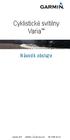 Edge Explore 1000 Cyklistické svítilny Varia Návod k obsluze Listopad 2015 Vytištěno v České republice 190-01906-00_0A Všechna práva vyhrazena. Tento návod k obsluze je chráněn autorskými právy a bez písemného
Edge Explore 1000 Cyklistické svítilny Varia Návod k obsluze Listopad 2015 Vytištěno v České republice 190-01906-00_0A Všechna práva vyhrazena. Tento návod k obsluze je chráněn autorskými právy a bez písemného
Napájení. Uživatelská příručka
 Napájení Uživatelská příručka Copyright 2006 Hewlett-Packard Development Company, L.P. Microsoft a Windows jsou registrované ochranné známky společnosti Microsoft Corporation v USA. Bluetooth je ochranná
Napájení Uživatelská příručka Copyright 2006 Hewlett-Packard Development Company, L.P. Microsoft a Windows jsou registrované ochranné známky společnosti Microsoft Corporation v USA. Bluetooth je ochranná
DVRB23 Videokamera k záznamu jízdy vozidla S GPS modulem (černá skříňka)
 DVRB23 Videokamera k záznamu jízdy vozidla S GPS modulem (černá skříňka) Uživatelská příručka Obsah Obsah... 1 Popis kamery... 2 Vložení SD karty... 2 Hlavní nabídka... 3 Nabídka nastavení... 3 Nahrávání
DVRB23 Videokamera k záznamu jízdy vozidla S GPS modulem (černá skříňka) Uživatelská příručka Obsah Obsah... 1 Popis kamery... 2 Vložení SD karty... 2 Hlavní nabídka... 3 Nabídka nastavení... 3 Nahrávání
www.kovopolotovary.cz
 GotU+ 5140 CHYTRÉ DIGITÁLNÍ DVEŘNÍ KUKÁTKO NÁVOD K POUŽITÍ Všechna práva vyhrazena, včetně jakýchkoliv změn vzhledu, technické funkce a použití produktu bez předchozího oznámení uživatelům. Jiné používání
GotU+ 5140 CHYTRÉ DIGITÁLNÍ DVEŘNÍ KUKÁTKO NÁVOD K POUŽITÍ Všechna práva vyhrazena, včetně jakýchkoliv změn vzhledu, technické funkce a použití produktu bez předchozího oznámení uživatelům. Jiné používání
Představení notebooku Uživatelská příručka
 Představení notebooku Uživatelská příručka Copyright 2008 Hewlett-Packard Development Company, L.P. Microsoft a Windows jsou registrované ochranné známky společnosti Microsoft Corporation v USA. Bluetooth
Představení notebooku Uživatelská příručka Copyright 2008 Hewlett-Packard Development Company, L.P. Microsoft a Windows jsou registrované ochranné známky společnosti Microsoft Corporation v USA. Bluetooth
1. Obsah balení. 2. Přehled zařízení. Stručný návod k obsluze Prestigio RoadRunner PCDVRR515. Digitální videokamera do auta Prestigio
 1. Obsah balení Digitální videokamera do auta Prestigio Přísavný držák Autonabíječka 3,6m napájecí kabel 15cm datový kabel Stručný návod k obsluze Záruční list 2. Přehled zařízení 1 LED osvětlení (Noční
1. Obsah balení Digitální videokamera do auta Prestigio Přísavný držák Autonabíječka 3,6m napájecí kabel 15cm datový kabel Stručný návod k obsluze Záruční list 2. Přehled zařízení 1 LED osvětlení (Noční
Obsah. O této příručce... 3 Prohlášení o OEEZ... 3 Prohlášení o CE certifikaci... 3 Poznámky k instalaci... 3 Varování... 4
 Obsah O této příručce... 3 Prohlášení o OEEZ... 3 Prohlášení o CE certifikaci... 3 Poznámky k instalaci... 3 Varování... 4 1 Úvod... 5 1.1 Přednosti výrobku... 5 1.2 Obsah balení... 5 1.3 Souhrnný popis
Obsah O této příručce... 3 Prohlášení o OEEZ... 3 Prohlášení o CE certifikaci... 3 Poznámky k instalaci... 3 Varování... 4 1 Úvod... 5 1.1 Přednosti výrobku... 5 1.2 Obsah balení... 5 1.3 Souhrnný popis
FOTOPAST OBSAH. Obsah fotoaparátu. UŽIVATELSKÁ PŘÍRUČKA Model: SL1008 - IR
 FOTOPAST OBSAH Obsah fotoaparátu..2 Přehled fotoaparátu...3 Obecné informace...6 Popis fotoaparátu.7 Rychlý start..12 Instalace baterií a SD karty...14 Nastavení fotoaparátu a programu......15 Nastavení
FOTOPAST OBSAH Obsah fotoaparátu..2 Přehled fotoaparátu...3 Obecné informace...6 Popis fotoaparátu.7 Rychlý start..12 Instalace baterií a SD karty...14 Nastavení fotoaparátu a programu......15 Nastavení
ApoEye. Bezdrátová kamera Uživatelský manuál
 ApoEye Bezdrátová kamera Uživatelský manuál Nahrávací tlačítko Popis ovládacích prvků Mikrofon Indikátor stavu Micro SD Slot Reproduktor Micro USB port Očko pro šňůrku Video Photo Direct Cloud Mode Mode
ApoEye Bezdrátová kamera Uživatelský manuál Nahrávací tlačítko Popis ovládacích prvků Mikrofon Indikátor stavu Micro SD Slot Reproduktor Micro USB port Očko pro šňůrku Video Photo Direct Cloud Mode Mode
Doporučení pro Kameru... 2 Technická Specifikace... 3 Popis Kamery... 3 Popis Montáže Kamery... 4
 Obsah Doporučení pro Kameru... 2 Technická Specifikace... 3 Popis Kamery... 3 Popis Montáže Kamery... 4 Instalace Baterie... 5 Zapnutí ON a Vypnutí OFF napájení Kamery... 6 Pořízení Video Záznamu... 6
Obsah Doporučení pro Kameru... 2 Technická Specifikace... 3 Popis Kamery... 3 Popis Montáže Kamery... 4 Instalace Baterie... 5 Zapnutí ON a Vypnutí OFF napájení Kamery... 6 Pořízení Video Záznamu... 6
Monitor HP ENVY 23 IPS. Uživatelská příručka
 Monitor HP ENVY 23 IPS Uživatelská příručka 2013, Hewlett-Packard Development Company, L.P. Microsoft, Windows a Windows Vista jsou registrované ochranné známky nebo ochranné známky společnosti Microsoft
Monitor HP ENVY 23 IPS Uživatelská příručka 2013, Hewlett-Packard Development Company, L.P. Microsoft, Windows a Windows Vista jsou registrované ochranné známky nebo ochranné známky společnosti Microsoft
Obsah. Obsah balení Popis telefonu Začínáme Mobilní a Wi-Fi připojení Účet Google a kontakty Tipy a rady pro systém Android Odstraňování problémů
 Obsah Obsah balení Popis telefonu Začínáme Mobilní a Wi-Fi připojení Účet Google a kontakty Tipy a rady pro systém Android Odstraňování problémů 2 3 6 10 12 14 16 Český Další informace naleznete v části
Obsah Obsah balení Popis telefonu Začínáme Mobilní a Wi-Fi připojení Účet Google a kontakty Tipy a rady pro systém Android Odstraňování problémů 2 3 6 10 12 14 16 Český Další informace naleznete v části
Dakota 10 a 20 stručný návod k obsluze
 Dakota 10 a 20 stručný návod k obsluze Přečtěte si leták Důležité bezpečnostní informace a informace o výrobku vložený v obalu s výrobkem obsahující varování a další důležité informace. Přístroje Dakota
Dakota 10 a 20 stručný návod k obsluze Přečtěte si leták Důležité bezpečnostní informace a informace o výrobku vložený v obalu s výrobkem obsahující varování a další důležité informace. Přístroje Dakota
Uživatelská příručka. HD Autokamera I8S
 Uživatelská příručka HD Autokamera I8S 1 Před použitím si pečlivě přečtěte příručku, budete tak moci lépe využít veškeré funkce, které autokamera nabízí. Pozor 1. Vložte do autokamery paměťovou kartu a
Uživatelská příručka HD Autokamera I8S 1 Před použitím si pečlivě přečtěte příručku, budete tak moci lépe využít veškeré funkce, které autokamera nabízí. Pozor 1. Vložte do autokamery paměťovou kartu a
Inteligentní dokovací stanice s funkcí otáčení a naklánění
 4-155-492-01 (2) Inteligentní dokovací stanice s funkcí otáčení a naklánění Návod k obsluze IPT-DS1 2009 Sony Corporation 2-CZ IPT-DS1 Před použitím tohoto zařízení se ujistěte, že je nasazen správný horní
4-155-492-01 (2) Inteligentní dokovací stanice s funkcí otáčení a naklánění Návod k obsluze IPT-DS1 2009 Sony Corporation 2-CZ IPT-DS1 Před použitím tohoto zařízení se ujistěte, že je nasazen správný horní
Kamera Rollei Actioncam 400 Návod k obsluze
 Kamera Rollei Actioncam 400 Návod k obsluze Obsah Obsah Obsah...1 Bezpečnostní opatření...2 Obsah krabice...3 Schéma produktu...4 Popis dálkového ovládání...5 Nastavení vaší kamery Rollei Actioncam 400...6
Kamera Rollei Actioncam 400 Návod k obsluze Obsah Obsah Obsah...1 Bezpečnostní opatření...2 Obsah krabice...3 Schéma produktu...4 Popis dálkového ovládání...5 Nastavení vaší kamery Rollei Actioncam 400...6
Než začnete používat tento výrobek, přečtěte si prosím pozorně tento návod a uschovejte jej pro budoucí potřebu,
 Návod k použití 1 2 3 OBSAH Úvod Certifikace výrobku Přehled produktu Vlastnosti Nastavení výrobku Obsah balení a příslušenství Obsah balení Volitelné příslušenství Popis funkcí 1. Začínáme 2. Změna režimu
Návod k použití 1 2 3 OBSAH Úvod Certifikace výrobku Přehled produktu Vlastnosti Nastavení výrobku Obsah balení a příslušenství Obsah balení Volitelné příslušenství Popis funkcí 1. Začínáme 2. Změna režimu
Příručka Začínáme ČESKY CEL-SW3FA2H1
 Příručka Začínáme ČESKY CEL-SW3FA2H1 Obsah balení Před použitím fotoaparátu zkontrolujte, zda balení obsahuje následující položky. Pokud některá z položek chybí, kontaktujte prodejce fotoaparátu. Fotoaparát
Příručka Začínáme ČESKY CEL-SW3FA2H1 Obsah balení Před použitím fotoaparátu zkontrolujte, zda balení obsahuje následující položky. Pokud některá z položek chybí, kontaktujte prodejce fotoaparátu. Fotoaparát
Bezpečnostní instrukce
 Bezpečnostní instrukce P O Z O R! NEBEZPEČÍ ÚRAZU EL. PROUDEM NEOTEVÍREJTE! Symbol vykřičníku uvnitř rovnostranného trojúhelníku upozorňuje uživatele na existenci důležitých provozních a bezpečnostních
Bezpečnostní instrukce P O Z O R! NEBEZPEČÍ ÚRAZU EL. PROUDEM NEOTEVÍREJTE! Symbol vykřičníku uvnitř rovnostranného trojúhelníku upozorňuje uživatele na existenci důležitých provozních a bezpečnostních
ISAW EDGE. Návod pro uživatele. Čeština
 Návod pro uživatele Čeština ISAW EDGE Obsah: 1 Popis kamery 1 2 Popis LCD displeje 1 3 Zapnutí kamery 2 4 Režim nahrávání videa 2 5 Režim focení 2 6 Režim přehrávání 2 7 Uživatelské nastavení 3 8 Dobíjení
Návod pro uživatele Čeština ISAW EDGE Obsah: 1 Popis kamery 1 2 Popis LCD displeje 1 3 Zapnutí kamery 2 4 Režim nahrávání videa 2 5 Režim focení 2 6 Režim přehrávání 2 7 Uživatelské nastavení 3 8 Dobíjení
Řízení spotřeby Uživatelská příručka
 Řízení spotřeby Uživatelská příručka Copyright 2009 Hewlett-Packard Development Company, L.P. Windows je registrovaná ochranná známka společnosti Microsoft Corporation v USA. Informace uvedené v této příručce
Řízení spotřeby Uživatelská příručka Copyright 2009 Hewlett-Packard Development Company, L.P. Windows je registrovaná ochranná známka společnosti Microsoft Corporation v USA. Informace uvedené v této příručce
Řízení spotřeby Uživatelská příručka
 Řízení spotřeby Uživatelská příručka Copyright 2008 Hewlett-Packard Development Company, L.P. Windows je ochranná známka společnosti Microsoft Corporation registrovaná v USA. Informace uvedené v této příručce
Řízení spotřeby Uživatelská příručka Copyright 2008 Hewlett-Packard Development Company, L.P. Windows je ochranná známka společnosti Microsoft Corporation registrovaná v USA. Informace uvedené v této příručce
Stolní stanice HP Docking Station Referenční příručka
 Stolní stanice HP Docking Station Referenční příručka Copyright 2008 Hewlett-Packard Development Company, L.P. Microsoft je registrovaná ochranná známka Microsoft Corporation v USA. Informace uvedené v
Stolní stanice HP Docking Station Referenční příručka Copyright 2008 Hewlett-Packard Development Company, L.P. Microsoft je registrovaná ochranná známka Microsoft Corporation v USA. Informace uvedené v
Příručka Začínáme ČESKY CEL-SW3CA2H0
 Příručka Začínáme ČESKY CEL-SW3CA2H0 Obsah balení Před použitím fotoaparátu zkontrolujte, zda balení obsahuje následující položky. Pokud některá z položek chybí, kontaktujte prodejce fotoaparátu. Fotoaparát
Příručka Začínáme ČESKY CEL-SW3CA2H0 Obsah balení Před použitím fotoaparátu zkontrolujte, zda balení obsahuje následující položky. Pokud některá z položek chybí, kontaktujte prodejce fotoaparátu. Fotoaparát
Sada do auta s displejem Nokia CK-600 U¾ivatelská a instalaèní pøíruèka
 Sada do auta s displejem Nokia CK-600 U¾ivatelská a instalaèní pøíruèka 9211132 2. vydání CS PROHLÁ ENÍ O SHODÌ NOKIA CORPORATION tímto prohla¹uje, ¾e tento výrobek HF-23 je ve shodì se základními po¾adavky
Sada do auta s displejem Nokia CK-600 U¾ivatelská a instalaèní pøíruèka 9211132 2. vydání CS PROHLÁ ENÍ O SHODÌ NOKIA CORPORATION tímto prohla¹uje, ¾e tento výrobek HF-23 je ve shodì se základními po¾adavky
Polohovací zařízení a klávesnice Uživatelská příručka
 Polohovací zařízení a klávesnice Uživatelská příručka Copyright 2008 Hewlett-Packard Development Company, L.P. Windows je ochranná známka společnosti Microsoft Corporation registrovaná v USA. Informace
Polohovací zařízení a klávesnice Uživatelská příručka Copyright 2008 Hewlett-Packard Development Company, L.P. Windows je ochranná známka společnosti Microsoft Corporation registrovaná v USA. Informace
Příručka Začínáme ČESKY CEL-SW3PA2H0
 Příručka Začínáme ČESKY CEL-SW3PA2H0 Obsah balení Před použitím fotoaparátu zkontrolujte, zda balení obsahuje následující položky. Pokud některá z položek chybí, kontaktujte prodejce fotoaparátu. Fotoaparát
Příručka Začínáme ČESKY CEL-SW3PA2H0 Obsah balení Před použitím fotoaparátu zkontrolujte, zda balení obsahuje následující položky. Pokud některá z položek chybí, kontaktujte prodejce fotoaparátu. Fotoaparát
Uživatelský manuál. (cz) Tablet S7.1
 (cz) Tablet S7.1 Uživatelský manuál Děkujeme, že jste si zakoupili Tablet PC. Tento manuál Vám představí funkce tohoto zařízení, kterým je potřeba věnovat pozornost. Prosím, přečtěte si tento manuál řádně
(cz) Tablet S7.1 Uživatelský manuál Děkujeme, že jste si zakoupili Tablet PC. Tento manuál Vám představí funkce tohoto zařízení, kterým je potřeba věnovat pozornost. Prosím, přečtěte si tento manuál řádně
Návod k obsluze video záznamníku Defender Car vision 5015 FullHD
 Návod k obsluze video záznamníku Defender Car vision 5015 FullHD 1 Děkujeme Vám, že jste si zakoupili video záznamník Defender Car vision 5015 FullHD! Než začnete zařízení používat, pozorně si přečtěte
Návod k obsluze video záznamníku Defender Car vision 5015 FullHD 1 Děkujeme Vám, že jste si zakoupili video záznamník Defender Car vision 5015 FullHD! Než začnete zařízení používat, pozorně si přečtěte
POPIS ZAŘÍZENÍ. Zadní pohled. 1. Napájení 2. Menu 3. Mode 4. Nahoru 5. OK 6. Dolů 7. Displej. Přední pohled. 12. Čočka 13. LED světlo 14.
 v1.7(12/14) POPIS ZAŘÍZENÍ Zadní pohled 1. Napájení 2. Menu 3. Mode 4. Nahoru 5. OK 6. Dolů 7. Displej Přední pohled 12. Čočka 13. LED světlo 14. Reproduktor w w w. c e l - t e c. c z Strana 1 Pravý pohled
v1.7(12/14) POPIS ZAŘÍZENÍ Zadní pohled 1. Napájení 2. Menu 3. Mode 4. Nahoru 5. OK 6. Dolů 7. Displej Přední pohled 12. Čočka 13. LED světlo 14. Reproduktor w w w. c e l - t e c. c z Strana 1 Pravý pohled
Studentský set EXCLUSIVE
 Studentský set EXCLUSIVE Návod k obsluze Hlavní výhody přístroje: Set umožňuje oboustrannou komunikaci Dokonalé maskování Umožňuje přenos zvuku a obrazu www.spyshops.cz Stránka 1 1. Specifikace produktu
Studentský set EXCLUSIVE Návod k obsluze Hlavní výhody přístroje: Set umožňuje oboustrannou komunikaci Dokonalé maskování Umožňuje přenos zvuku a obrazu www.spyshops.cz Stránka 1 1. Specifikace produktu
INSTALAČNÍ A UŽIVATELSKÝ NÁVOD. Ver 1.0 (2015-1-19) HD020. Digitální hodiny a skrytá kamera s wifi
 INSTALAČNÍ A UŽIVATELSKÝ NÁVOD Ver 1.0 (2015-1-19) HD020 Digitální hodiny a skrytá kamera s wifi Před instalací a použitím tohoto přístroje si prosím pozorně přečtěte tento návod k obsluze. Bezpečnostní
INSTALAČNÍ A UŽIVATELSKÝ NÁVOD Ver 1.0 (2015-1-19) HD020 Digitální hodiny a skrytá kamera s wifi Před instalací a použitím tohoto přístroje si prosím pozorně přečtěte tento návod k obsluze. Bezpečnostní
DWO-3 PŘILBA S BLUETOOTH KOMUNIKÁTOREM
 1. NÁVOD NA POUŽITÍ ÚVOD Děkujeme, že jste si vybrali tuto motocyklovou přilbu s vestavěným komunikátorem Bluetooth DWO-3. Tento návod Vám poskytne nezbytné informace k ovládání a obsluze tohoto zařízení.
1. NÁVOD NA POUŽITÍ ÚVOD Děkujeme, že jste si vybrali tuto motocyklovou přilbu s vestavěným komunikátorem Bluetooth DWO-3. Tento návod Vám poskytne nezbytné informace k ovládání a obsluze tohoto zařízení.
X-Sign Basic Uživatelská příručka
 X-Sign Basic Uživatelská příručka Copyright Copyright 2015, BenQ Corporation. Všechna práva vyhrazena. Žádná část této publikace nesmí být reprodukována, přenášena, přepisována, ukládána do systému pro
X-Sign Basic Uživatelská příručka Copyright Copyright 2015, BenQ Corporation. Všechna práva vyhrazena. Žádná část této publikace nesmí být reprodukována, přenášena, přepisována, ukládána do systému pro
ipod Hi-Fi Uživatelská příručka
 ipod Hi-Fi Uživatelská příručka Obsah 3 Kapitola 1: Začínáme 4 ipod Hi-Fi čelní pohled 5 ipod Hi-Fi zadní pohled 6 Kapitola 2: Zapojení ipod Hi-Fi 6 Krok 1: Připojení ipod Hi-Fi k síti něbo vložení baterií
ipod Hi-Fi Uživatelská příručka Obsah 3 Kapitola 1: Začínáme 4 ipod Hi-Fi čelní pohled 5 ipod Hi-Fi zadní pohled 6 Kapitola 2: Zapojení ipod Hi-Fi 6 Krok 1: Připojení ipod Hi-Fi k síti něbo vložení baterií
TouchPad a klávesnice
 TouchPad a klávesnice Uživatelská příručka Copyright 2007 Hewlett-Packard Development Company, L.P. Windows je registrovaná ochranná známka společnosti Microsoft Corporation v USA. Informace uvedené v
TouchPad a klávesnice Uživatelská příručka Copyright 2007 Hewlett-Packard Development Company, L.P. Windows je registrovaná ochranná známka společnosti Microsoft Corporation v USA. Informace uvedené v
TomTom Bridge Referenční příručka
 TomTom Bridge Referenční příručka 15300 15400 Obsah Vítá vás zařízení TomTom Bridge 5 Co je nového 6 Novinky v této verzi... 7 Zařízení TomTom Bridge 9 Spuštění zařízení TomTom Bridge... 10 Používání gest...
TomTom Bridge Referenční příručka 15300 15400 Obsah Vítá vás zařízení TomTom Bridge 5 Co je nového 6 Novinky v této verzi... 7 Zařízení TomTom Bridge 9 Spuštění zařízení TomTom Bridge... 10 Používání gest...
TVAC16000B. Uživatelská příručka
 TVAC16000B Uživatelská příručka 1 Vážený zákazníku, Vážený zákazníku! Děkujeme Vám za zakoupení našeho produktu. Toto zařízení je v souladu s příslušnými směrnicemi EU.Prohlášení o shodě je možné získat
TVAC16000B Uživatelská příručka 1 Vážený zákazníku, Vážený zákazníku! Děkujeme Vám za zakoupení našeho produktu. Toto zařízení je v souladu s příslušnými směrnicemi EU.Prohlášení o shodě je možné získat
Řízení spotřeby Uživatelská příručka
 Řízení spotřeby Uživatelská příručka Copyright 2009 Hewlett-Packard Development Company, L.P. Windows je registrovaná ochranná známka společnosti Microsoft Corporation v USA. Informace uvedené v této příručce
Řízení spotřeby Uživatelská příručka Copyright 2009 Hewlett-Packard Development Company, L.P. Windows je registrovaná ochranná známka společnosti Microsoft Corporation v USA. Informace uvedené v této příručce
2007 Nokia. V¹echna práva vyhrazena. Nokia, Nokia Connecting People, Nseries a N81 jsou ochranné známky nebo registrované ochranné známky spoleènosti
 Urèování polohy 2007 Nokia. V¹echna práva vyhrazena. Nokia, Nokia Connecting People, Nseries a N81 jsou ochranné známky nebo registrované ochranné známky spoleènosti Nokia Corporation. Ostatní zmiòované
Urèování polohy 2007 Nokia. V¹echna práva vyhrazena. Nokia, Nokia Connecting People, Nseries a N81 jsou ochranné známky nebo registrované ochranné známky spoleènosti Nokia Corporation. Ostatní zmiòované
BLAUPUNKT CRP8BK / CRP8WH. Návod k použití. Radiobudík s projektorem a USB nabíjením. Důležité informace
 BLAUPUNKT CRP8BK / CRP8WH Návod k použití Radiobudík s projektorem a USB nabíjením Důležité informace Uschovejte tento návod a bezpečnostní informace pro jejich použití v budoucnu. Nedovolte, aby na přístroj
BLAUPUNKT CRP8BK / CRP8WH Návod k použití Radiobudík s projektorem a USB nabíjením Důležité informace Uschovejte tento návod a bezpečnostní informace pro jejich použití v budoucnu. Nedovolte, aby na přístroj
Digitální fotoaparát s vyměnitelným objektivem
 4-546-411-12(1) (CZ) CZ Digitální fotoaparát s vyměnitelným objektivem Návod k obsluze E-mount ILCE-QX1 2 Použití poutka na zápěstí (součást dodávky) Omezení hmotnosti: 850 g Návod k obsluze CZ Z následující
4-546-411-12(1) (CZ) CZ Digitální fotoaparát s vyměnitelným objektivem Návod k obsluze E-mount ILCE-QX1 2 Použití poutka na zápěstí (součást dodávky) Omezení hmotnosti: 850 g Návod k obsluze CZ Z následující
WDV5270 HD "Lagoon" Uživatelský manuál
 WDV5270 HD "Lagoon" Uživatelský manuál 1 Části videokamery: 1. LCD obrazovka 2. Voba režimu / posun vlevo 3. Přehrávání / Posun nahoru 4. Samospoušť / posun vpravo 5. MENU/potvrzeni volby (OK) 6. volba
WDV5270 HD "Lagoon" Uživatelský manuál 1 Části videokamery: 1. LCD obrazovka 2. Voba režimu / posun vlevo 3. Přehrávání / Posun nahoru 4. Samospoušť / posun vpravo 5. MENU/potvrzeni volby (OK) 6. volba
GPS Navigace JETT 3501. Návod k použití PŘEDMLUVA
 GPS Navigace JETT 3501 Návod k použití PŘEDMLUVA Jsme rádi, že využíváte náš navigační přístroj JETT 3501, který mimo hlavní funkce navigace, nabízí také přehrávání audio souborů a videa, prohlížení fotek
GPS Navigace JETT 3501 Návod k použití PŘEDMLUVA Jsme rádi, že využíváte náš navigační přístroj JETT 3501, který mimo hlavní funkce navigace, nabízí také přehrávání audio souborů a videa, prohlížení fotek
PRIV. Verze:: 5.1. Uživatelská příručka
 PRIV Verze:: 5.1 Uživatelská příručka Vydáno: 2015-10-22 SWD-20151022082555622 Obsah Nastavení a základní informace...5 Rychlé seznámení se zařízením... 5 Vložení karty SIM... 6 Vložení paměťové karty...
PRIV Verze:: 5.1 Uživatelská příručka Vydáno: 2015-10-22 SWD-20151022082555622 Obsah Nastavení a základní informace...5 Rychlé seznámení se zařízením... 5 Vložení karty SIM... 6 Vložení paměťové karty...
40 Návod na použití AM
 40 Návod na použití AM Cardio 40 1 2 3 1 Světlo / napájení ( / ) 2 Stisknutím a podržením zapnete nebo vypnete přístroj. Stisknutím zapněte podsvícení. 2 Zpět ( ) Stisknutím se vrátíte na předchozí stránku
40 Návod na použití AM Cardio 40 1 2 3 1 Světlo / napájení ( / ) 2 Stisknutím a podržením zapnete nebo vypnete přístroj. Stisknutím zapněte podsvícení. 2 Zpět ( ) Stisknutím se vrátíte na předchozí stránku
Děkujeme za zakoupení zařízení Mobile WiFi. Zařízení Mobile WiFi vám umožní vysokorychlostní bezdrátové síťové připojení.
 Stručný návod Děkujeme za zakoupení zařízení Mobile WiFi. Zařízení Mobile WiFi vám umožní vysokorychlostní bezdrátové síťové připojení. Tento dokument slouží k tomu, abyste zařízení Mobile WiFi pochopili
Stručný návod Děkujeme za zakoupení zařízení Mobile WiFi. Zařízení Mobile WiFi vám umožní vysokorychlostní bezdrátové síťové připojení. Tento dokument slouží k tomu, abyste zařízení Mobile WiFi pochopili
SM-J100H/DS SM-J100H. Uživatelská příručka. Czech. 03/2015. Rev.1.0. www.samsung.com
 SM-J100H/DS SM-J100H Uživatelská příručka Czech. 03/2015. Rev.1.0 www.samsung.com Obsah Nejdříve si přečtěte Úvodní informace 6 Obsah balení 7 Rozvržení zařízení 9 Používání SIM nebo USIM karty a baterie
SM-J100H/DS SM-J100H Uživatelská příručka Czech. 03/2015. Rev.1.0 www.samsung.com Obsah Nejdříve si přečtěte Úvodní informace 6 Obsah balení 7 Rozvržení zařízení 9 Používání SIM nebo USIM karty a baterie
Návod k používání radiostanice. Motorola TLKR T5
 Návod k používání radiostanice Motorola TLKR T5 OBSAH Bezpečnost produktu a účinky rádiového vysílání přenosných dvousměrných rádií...2 Vlastnosti...2 Ovládání a funkce...3 Displej...4 Obsah balení...5
Návod k používání radiostanice Motorola TLKR T5 OBSAH Bezpečnost produktu a účinky rádiového vysílání přenosných dvousměrných rádií...2 Vlastnosti...2 Ovládání a funkce...3 Displej...4 Obsah balení...5
GPSMAP řada 500/700 a echomap řada 50/70. Návod k obsluze
 GPSMAP řada 500/700 a echomap řada 50/70 Návod k obsluze Březen 2016 190-01556-41_0E Všechna práva vyhrazena. Na základě autorských zákonů není povoleno tento návod kopírovat (jako celek ani žádnou jeho
GPSMAP řada 500/700 a echomap řada 50/70 Návod k obsluze Březen 2016 190-01556-41_0E Všechna práva vyhrazena. Na základě autorských zákonů není povoleno tento návod kopírovat (jako celek ani žádnou jeho
SM-A310F. Uživatelská příručka. Czech. 06/2016. Rev.1.0. www.samsung.com
 SM-A310F Uživatelská příručka Czech. 06/2016. Rev.1.0 www.samsung.com Obsah Základy 4 Nejdříve si přečtěte 5 Obsah balení 6 Rozvržení zařízení 8 Baterie 11 Karta SIM nebo USIM 13 Paměťová karta 15 Zapínání
SM-A310F Uživatelská příručka Czech. 06/2016. Rev.1.0 www.samsung.com Obsah Základy 4 Nejdříve si přečtěte 5 Obsah balení 6 Rozvržení zařízení 8 Baterie 11 Karta SIM nebo USIM 13 Paměťová karta 15 Zapínání
Manuál TESCAM010 FULL HD kamera. Bezpečnostní pokyny
 Manuál TESCAM010 FULL HD kamera Bezpečnostní pokyny Dodržujte prosím bezpečnostní pokyny. Aby se předešlo nebezpečí požáru, nebo elektrických výbojů, prosím dodržujte pozorně následující instrukce. Pokud
Manuál TESCAM010 FULL HD kamera Bezpečnostní pokyny Dodržujte prosím bezpečnostní pokyny. Aby se předešlo nebezpečí požáru, nebo elektrických výbojů, prosím dodržujte pozorně následující instrukce. Pokud
Øízení spotøeby. Uživatelská příručka
 Øízení spotøeby Uživatelská příručka Copyright 2007 Hewlett-Packard Development Company, L.P. Windows a Windows Vista jsou ochranné známky nebo registrované ochranné známky spoleènosti Microsoft Corporation
Øízení spotøeby Uživatelská příručka Copyright 2007 Hewlett-Packard Development Company, L.P. Windows a Windows Vista jsou ochranné známky nebo registrované ochranné známky spoleènosti Microsoft Corporation
Úvod. Děkujeme vám za zakoupení tohoto výrobku Rollei! Před použitím zařízení, přečtěte si prosím pozorně tento návod.
 Úvod Děkujeme vám za zakoupení tohoto výrobku Rollei! Před použitím zařízení, přečtěte si prosím pozorně tento návod. Pozor! 1.Tento výrobek je citlivé zařízení, zacházejte s ním opatrně. Chcete-li ochránit
Úvod Děkujeme vám za zakoupení tohoto výrobku Rollei! Před použitím zařízení, přečtěte si prosím pozorně tento návod. Pozor! 1.Tento výrobek je citlivé zařízení, zacházejte s ním opatrně. Chcete-li ochránit
Ukazovací zařízení a klávesnice Uživatelská příručka
 Ukazovací zařízení a klávesnice Uživatelská příručka Copyright 2008 Hewlett-Packard Development Company, L.P. Microsoft a Windows jsou registrované ochranné známky společnosti Microsoft Corporation v USA.
Ukazovací zařízení a klávesnice Uživatelská příručka Copyright 2008 Hewlett-Packard Development Company, L.P. Microsoft a Windows jsou registrované ochranné známky společnosti Microsoft Corporation v USA.
Řada STRIKER. Návod k obsluze
 Řada STRIKER Návod k obsluze Prosinec 2015 190-01950-41_0A Všechna práva vyhrazena. Na základě autorských zákonů není povoleno tento návod kopírovat (jako celek ani žádnou jeho část) bez písemného souhlasu
Řada STRIKER Návod k obsluze Prosinec 2015 190-01950-41_0A Všechna práva vyhrazena. Na základě autorských zákonů není povoleno tento návod kopírovat (jako celek ani žádnou jeho část) bez písemného souhlasu
Jednotky Uživatelská příručka
 Jednotky Uživatelská příručka Copyright 2009 Hewlett-Packard Development Company, L.P. Informace uvedené v této příručce se mohou změnit bez předchozího upozornění. Jediné záruky na produkty a služby společnosti
Jednotky Uživatelská příručka Copyright 2009 Hewlett-Packard Development Company, L.P. Informace uvedené v této příručce se mohou změnit bez předchozího upozornění. Jediné záruky na produkty a služby společnosti
Pohotovostní režim: vstup do Fotoaparátu (lze změnit). V menu: pohyb nahoru. 4b Navigační tlačítko doprava
 myphone 3300 Návod Pozice Popis Funkce 1 Displej Barevný LCD displej. 2 Sluchátko Reproduktor pro telefonování. 3 Svítilna Lze zapnout/vypnout dlouhým stiskem tlačítka svítilny (11). 4a Navigační tlačítko
myphone 3300 Návod Pozice Popis Funkce 1 Displej Barevný LCD displej. 2 Sluchátko Reproduktor pro telefonování. 3 Svítilna Lze zapnout/vypnout dlouhým stiskem tlačítka svítilny (11). 4a Navigační tlačítko
NÁVOD K ZAŘÍZENÍM PRO BEZDRÁTOVÝ PŘENOS ZVUKU A OBRAZU (Miracast)
 NÁVOD K ZAŘÍZENÍM PRO BEZDRÁTOVÝ PŘENOS ZVUKU A OBRAZU (Miracast) Obsah Návod pro práci se zařízením BenQ Qcast... 3 1. Popis zařízení... 4 2. Jednorázová instalace zařízení... 5 3. Používání zařízení...
NÁVOD K ZAŘÍZENÍM PRO BEZDRÁTOVÝ PŘENOS ZVUKU A OBRAZU (Miracast) Obsah Návod pro práci se zařízením BenQ Qcast... 3 1. Popis zařízení... 4 2. Jednorázová instalace zařízení... 5 3. Používání zařízení...
DVR přijímač s LCD pro skryté kamery
 DVR přijímač s LCD pro skryté kamery Návod k použití Hlavní výhody produktu: Dva nahrávací módy (nahrávání nepřetržité, detekcí pohybu) 3 LCD displej pro pohodlné ovládání Dobrý poměr výkon x cena www.spionazni-technika.cz
DVR přijímač s LCD pro skryté kamery Návod k použití Hlavní výhody produktu: Dva nahrávací módy (nahrávání nepřetržité, detekcí pohybu) 3 LCD displej pro pohodlné ovládání Dobrý poměr výkon x cena www.spionazni-technika.cz
AUNA TT 190 STEREO, GRAMOFON, MP3 NAHRÁVÁNÍ, CD, SD, USB, KAZETA. Návod k použití 10007329
 AUNA TT 190 STEREO, GRAMOFON, MP3 NAHRÁVÁNÍ, CD, SD, USB, KAZETA Návod k použití 10007329 UMÍSTĚNÍ OVLÁDACÍCH PRVKŮ 1) Ochrana před prachem 2) Ladění / SKIP UP / DOWN tlačítko 3) RECORD tlačítko 4) Otvírání
AUNA TT 190 STEREO, GRAMOFON, MP3 NAHRÁVÁNÍ, CD, SD, USB, KAZETA Návod k použití 10007329 UMÍSTĚNÍ OVLÁDACÍCH PRVKŮ 1) Ochrana před prachem 2) Ladění / SKIP UP / DOWN tlačítko 3) RECORD tlačítko 4) Otvírání
Digitální fotoaparát DC 1500 Uživatelská příručka
 Digitální fotoaparát DC 1500 Uživatelská příručka Autorská práva Copyright (c) 2002 BenQ Corporation. Všechna práva vyhrazena. Bez předchozího písemného souhlasu společnosti BenQ Corporation není dovoleno
Digitální fotoaparát DC 1500 Uživatelská příručka Autorská práva Copyright (c) 2002 BenQ Corporation. Všechna práva vyhrazena. Bez předchozího písemného souhlasu společnosti BenQ Corporation není dovoleno
GPRS / MMS / SMS DIGITÁLNÍ INFRAČERVENÁ FOTOPAST WCM-3004 / HSM3004 UŽIVATELSKÁ PŘÍRUČKA
 GPRS / MMS / SMS DIGITÁLNÍ INFRAČERVENÁ FOTOPAST WCM-3004 / HSM3004 UŽIVATELSKÁ PŘÍRUČKA 1 OBSAH 1. Návod k použití... 2 1.1 Obecný popis... 2 1.2 Rozhraní... 2 1.3 Komponenty a funkce fotopasti... 3 1.4
GPRS / MMS / SMS DIGITÁLNÍ INFRAČERVENÁ FOTOPAST WCM-3004 / HSM3004 UŽIVATELSKÁ PŘÍRUČKA 1 OBSAH 1. Návod k použití... 2 1.1 Obecný popis... 2 1.2 Rozhraní... 2 1.3 Komponenty a funkce fotopasti... 3 1.4
WWW.ADAPTIV-MULTIMEDIA.COM
 WWW.ADAPTIV-MULTIMEDIA.COM 1 Obsah Obsah O produktu 3 Schéma zapojení 4 Stručný návod k obsluze 6 Systém 8 Nastavení zvuku 10 Navigace 11 DAB 12 HDMI 14 TV 15 AV vstup 17 USB / SD 18 Přenos souborů 24
WWW.ADAPTIV-MULTIMEDIA.COM 1 Obsah Obsah O produktu 3 Schéma zapojení 4 Stručný návod k obsluze 6 Systém 8 Nastavení zvuku 10 Navigace 11 DAB 12 HDMI 14 TV 15 AV vstup 17 USB / SD 18 Přenos souborů 24
LUVION Delft, The Netherlands www.luvion.com
 NÁVOD K POUŽITÍ OBSAH ÚVOD BEZPEČNOSTNÍ POKYNY OBSAH BALENÍ PŘÍDAVNÉ KAMERY POPIS RODIČOVSKÉ JEDNOTKY (MONITORU) POPIS DĚTSKÉ JEDNOTKY (KAMERY) UVEDENÍ DO PROVOZU VOLBY MENU PÁROVÁNÍ ŘEŠENÍ PROBLÉMŮ TECHNICKÁ
NÁVOD K POUŽITÍ OBSAH ÚVOD BEZPEČNOSTNÍ POKYNY OBSAH BALENÍ PŘÍDAVNÉ KAMERY POPIS RODIČOVSKÉ JEDNOTKY (MONITORU) POPIS DĚTSKÉ JEDNOTKY (KAMERY) UVEDENÍ DO PROVOZU VOLBY MENU PÁROVÁNÍ ŘEŠENÍ PROBLÉMŮ TECHNICKÁ
NÁVOD K POUŽITÍ SET-TOP-BOXU ARRIS VIP 1113
 NÁVOD K POUŽITÍ SET-TOP-BOXU ARRIS VIP 1113 EDERA Group a. s. tel.: 775 212 034 e-mail: porucha@edera.cz web: www.edera.cz Vážení klienti, jsme rádi, že jste si za svého poskytovatele televizních služeb
NÁVOD K POUŽITÍ SET-TOP-BOXU ARRIS VIP 1113 EDERA Group a. s. tel.: 775 212 034 e-mail: porucha@edera.cz web: www.edera.cz Vážení klienti, jsme rádi, že jste si za svého poskytovatele televizních služeb
Příručka pro uživatele. Rádi vám vždy pomůžeme CD290 CD295. Zregistrujte svůj výrobek a získejte podporu na adrese www.philips.
 Rádi vám vždy pomůžeme Zregistrujte svůj výrobek a získejte podporu na adrese www.philips.com/welcome Otázky? Kontaktujte společnost Philips Otázky? Kontaktujte společnost Philips Otázky? Kontaktujte společnost
Rádi vám vždy pomůžeme Zregistrujte svůj výrobek a získejte podporu na adrese www.philips.com/welcome Otázky? Kontaktujte společnost Philips Otázky? Kontaktujte společnost Philips Otázky? Kontaktujte společnost
DVR27 Videokamera k záznamu jízdy vozidla (černá skříňka)
 DVR27 Videokamera k záznamu jízdy vozidla (černá skříňka) Obsah Uživatelská příručka Obsah balení...2 1. Popis tlačítek dálkového ovladače...2 2. Popis tlačítek řídící jednotky...3 3. Návod k instalaci...4
DVR27 Videokamera k záznamu jízdy vozidla (černá skříňka) Obsah Uživatelská příručka Obsah balení...2 1. Popis tlačítek dálkového ovladače...2 2. Popis tlačítek řídící jednotky...3 3. Návod k instalaci...4
AUTOKAMERA CARCAM UŽIVATELSKÁ PŘÍRUČKA
 AUTOKAMERA CARCAM UŽIVATELSKÁ PŘÍRUČKA Děkujeme za zakoupení kamery. Tato příručka obsahuje podrobný popis použití, poskytne Vám informace o produktu, včetně provozu a technických specifikací. Přečtěte
AUTOKAMERA CARCAM UŽIVATELSKÁ PŘÍRUČKA Děkujeme za zakoupení kamery. Tato příručka obsahuje podrobný popis použití, poskytne Vám informace o produktu, včetně provozu a technických specifikací. Přečtěte
BDVR 05 Kamera do auta. Uživatelský návod
 BDVR 05 Kamera do auta Uživatelský návod Popis a funkce 1. Zapnutí Stisknutím tlačítka a podržením asi 3 sekundy kameru zapnete (nebo vypnete pokud je již zapnuta). Pokud při zapnuté kameře stisknete tlačítko
BDVR 05 Kamera do auta Uživatelský návod Popis a funkce 1. Zapnutí Stisknutím tlačítka a podržením asi 3 sekundy kameru zapnete (nebo vypnete pokud je již zapnuta). Pokud při zapnuté kameře stisknete tlačítko
Uživatelský manuál T5622
 Uživatelský manuál T5622 BEZPEČNOST PRODUKTU A ÚČINKY RÁDIOVÉHO VYSÍLÁNÍ PŘENOSNÝCH RADIOSTANIC Před zahájením používání tohoto produktu si pečlivě pročtěte pokyny pro bezpečné používání, které jsou obsaženy
Uživatelský manuál T5622 BEZPEČNOST PRODUKTU A ÚČINKY RÁDIOVÉHO VYSÍLÁNÍ PŘENOSNÝCH RADIOSTANIC Před zahájením používání tohoto produktu si pečlivě pročtěte pokyny pro bezpečné používání, které jsou obsaženy
SM-T713 SM-T813. Uživatelská příručka. Czech. 05/2016. Rev.1.0. www.samsung.com
 SM-T713 SM-T813 Uživatelská příručka Czech. 05/2016. Rev.1.0 www.samsung.com Obsah Základy 4 Nejdříve si přečtěte 5 Obsah balení 6 Rozvržení zařízení 8 Baterie 11 Paměťová karta (micro SD karta) 13 Zapínání
SM-T713 SM-T813 Uživatelská příručka Czech. 05/2016. Rev.1.0 www.samsung.com Obsah Základy 4 Nejdříve si přečtěte 5 Obsah balení 6 Rozvržení zařízení 8 Baterie 11 Paměťová karta (micro SD karta) 13 Zapínání
Řada přístrojů OREGON 200, 300, 400t, 400c, 400i, 550, 550t. stručný návod k obsluze
 Řada přístrojů OREGON 200, 300, 400t, 400c, 400i, 550, 550t stručný návod k obsluze Přečtěte si leták Důležité bezpečnostní informace a informace o výrobku vložený v obalu s výrobkem obsahující varování
Řada přístrojů OREGON 200, 300, 400t, 400c, 400i, 550, 550t stručný návod k obsluze Přečtěte si leták Důležité bezpečnostní informace a informace o výrobku vložený v obalu s výrobkem obsahující varování
SM-G903F. Uživatelská příručka. Czech. 08/2015. Rev.1.0. www.samsung.com
 SM-G903F Uživatelská příručka Czech. 08/2015. Rev.1.0 www.samsung.com Obsah Základy 4 Nejdříve si přečtěte 7 Obsah balení 8 Rozvržení zařízení 10 Baterie 15 Karta SIM nebo USIM 17 Paměťová karta 18 Zapínání
SM-G903F Uživatelská příručka Czech. 08/2015. Rev.1.0 www.samsung.com Obsah Základy 4 Nejdříve si přečtěte 7 Obsah balení 8 Rozvržení zařízení 10 Baterie 15 Karta SIM nebo USIM 17 Paměťová karta 18 Zapínání
Grand X In. Mobilní telefon pro sítě WCDMA/GSM Uživatelská příručka
 Grand X In Mobilní telefon pro sítě WCDMA/GSM Uživatelská příručka 1 PRÁVNÍ INFORMACE Copyright 2012 ZTE CORPORATION. Všechna práva vyhrazena. Žádná část této publikace nesmí být citována, reprodukována,
Grand X In Mobilní telefon pro sítě WCDMA/GSM Uživatelská příručka 1 PRÁVNÍ INFORMACE Copyright 2012 ZTE CORPORATION. Všechna práva vyhrazena. Žádná část této publikace nesmí být citována, reprodukována,
XSL-V80P Videozvonek ZONEWAY
 XSL-V80P Videozvonek ZONEWAY Uživatelská příručka www.eletur.cz E-mail: info@eletur.cz Před instalací zařízení si prosím přečtete tyto informace: 1. Obsah balení Název Počet ks Vnitřní jednotka 1 Venkovní
XSL-V80P Videozvonek ZONEWAY Uživatelská příručka www.eletur.cz E-mail: info@eletur.cz Před instalací zařízení si prosím přečtete tyto informace: 1. Obsah balení Název Počet ks Vnitřní jednotka 1 Venkovní
NÁVOD K OBSLUZE www.kamerov.cz
 Akční Kamera Git1 NÁVOD K OBSLUZE TM Parametry kamery Procesor: Novatek 96655 Cmos: SONY CMOS IMX322 Objektiv: Vysoce kvalitní všechny skleněné prvky Úhel pohledu: 160, 120 Rozlišení fotek: 12MP (4032*3024)
Akční Kamera Git1 NÁVOD K OBSLUZE TM Parametry kamery Procesor: Novatek 96655 Cmos: SONY CMOS IMX322 Objektiv: Vysoce kvalitní všechny skleněné prvky Úhel pohledu: 160, 120 Rozlišení fotek: 12MP (4032*3024)
Uživatelský manuál. PIR čidlo s kamerou. OXE PirCam
 Uživatelský manuál PIR čidlo s kamerou OXE PirCam Děkujeme Vám za zakoupení našeho produktu. Pro správné užívání a funkčnost čtěte prosím následující manuál. Vítejte! Děkujeme, že jste si vybrali OXE PirCam.
Uživatelský manuál PIR čidlo s kamerou OXE PirCam Děkujeme Vám za zakoupení našeho produktu. Pro správné užívání a funkčnost čtěte prosím následující manuál. Vítejte! Děkujeme, že jste si vybrali OXE PirCam.
FRESHMARX 9417 STRUČNÁ PŘÍRUČKA
 FRESHMARX 9417 STRUČNÁ PŘÍRUČKA Podrobnější informace najdete v Návodu k obsluze na našem webu (www.monarch.com). Přečtěte si informace týkající se bezpečnosti tiskárny uvedené v Bezpečnostním listu přiloženém
FRESHMARX 9417 STRUČNÁ PŘÍRUČKA Podrobnější informace najdete v Návodu k obsluze na našem webu (www.monarch.com). Přečtěte si informace týkající se bezpečnosti tiskárny uvedené v Bezpečnostním listu přiloženém
U-DRIVE LITE Car DVR Device
 U-DRIVE LITE Car DVR Device MT4037 Uživatelský manuál Index Index...2 Popis zařízení...2 Příprava před použitím...3 Vložení paměťové karty...3 Používání zařízení...4 Možnosti menu v režimu nahrávání...5
U-DRIVE LITE Car DVR Device MT4037 Uživatelský manuál Index Index...2 Popis zařízení...2 Příprava před použitím...3 Vložení paměťové karty...3 Používání zařízení...4 Možnosti menu v režimu nahrávání...5
Git1 NÁVOD K OBSLUZE. Akční Kamera. www.gitupkamery.cz. Git1
 Akční Kamera Git1 NÁVOD K OBSLUZE Git1 TM Parametry Procesor: Cmos: Objektiv: Úhel pohledu: Rozlišení fotek: Novatek 96655 SONY CMOS IMX322 Vysoce kvalitní všechny skleněné prvky 160, 120 12MP (4032*3024)
Akční Kamera Git1 NÁVOD K OBSLUZE Git1 TM Parametry Procesor: Cmos: Objektiv: Úhel pohledu: Rozlišení fotek: Novatek 96655 SONY CMOS IMX322 Vysoce kvalitní všechny skleněné prvky 160, 120 12MP (4032*3024)
Sada do auta Nokia CK-200 U¾ivatelská a instalaèní pøíruèka
 Sada do auta Nokia CK-200 U¾ivatelská a instalaèní pøíruèka 9220821 1. vydání CS PROHLÁ ENÍ O SHODÌ Spoleènost NOKIA CORPORATION tímto prohla¹uje, ¾e tento výrobek CK-200 je ve shodì se základními po¾adavky
Sada do auta Nokia CK-200 U¾ivatelská a instalaèní pøíruèka 9220821 1. vydání CS PROHLÁ ENÍ O SHODÌ Spoleènost NOKIA CORPORATION tímto prohla¹uje, ¾e tento výrobek CK-200 je ve shodì se základními po¾adavky
P edstavení notebooku
 P edstavení notebooku Číslo dokumentu: 430357-221 Leden 2007 Tato příručka obsahuje popis hardwarových funkcí počítače. Obsah 1 i i v horní části............................ 1 2 Indikátory..................................
P edstavení notebooku Číslo dokumentu: 430357-221 Leden 2007 Tato příručka obsahuje popis hardwarových funkcí počítače. Obsah 1 i i v horní části............................ 1 2 Indikátory..................................
U-DRIVE DVR. Návod k obsluze. Car DVR Device MT4036
 U-DRIVE DVR Car DVR Device MT4036 Návod k obsluze CZ 2 Úvod Děkujeme vám za zakoupení MT4026 U-DRIVE DVR. Jedná se o speciální kameru k natáčení filmů z pohledu řidiče auta. Širokoúhlá čočka, HD video
U-DRIVE DVR Car DVR Device MT4036 Návod k obsluze CZ 2 Úvod Děkujeme vám za zakoupení MT4026 U-DRIVE DVR. Jedná se o speciální kameru k natáčení filmů z pohledu řidiče auta. Širokoúhlá čočka, HD video
1280x 720 (HD Resolution, AVI format)
 Přenosná BRINNO HomeWatchCam (MAC100) využívá technologii ke snímání jakéhokoliv pohybu v detekční zóně a přeměňuje tisíce fotek do krátkého časosběrného videa. To ušetří spoustu práce s přehráváním těchto
Přenosná BRINNO HomeWatchCam (MAC100) využívá technologii ke snímání jakéhokoliv pohybu v detekční zóně a přeměňuje tisíce fotek do krátkého časosběrného videa. To ušetří spoustu práce s přehráváním těchto
